Samsung SGH-E600 User Manual [tr]
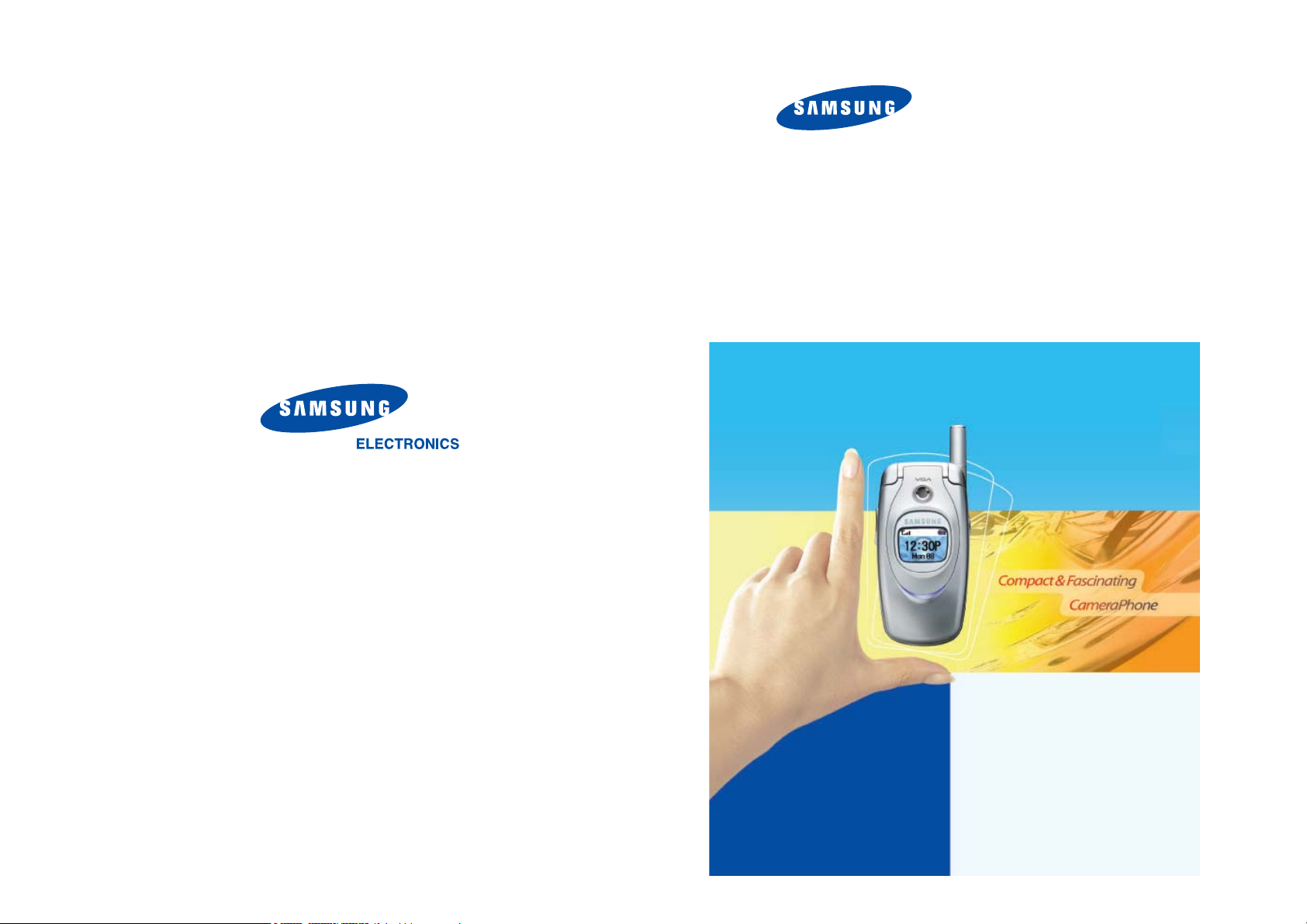
* Bu kılavuzun içerdiği bazı bilgiler, yüklü olan yazılıma veya servis
sağlayıcınıza bağlı olarak telefonunuzdan farklı olabilir.
GPRS TELEFON
SGH-E600
World Wide Web
http://www.samsungmobile.com
Printed in Korea
Code No.:GH68-04988A
Turkish. 07/2004. Rev. 1.0
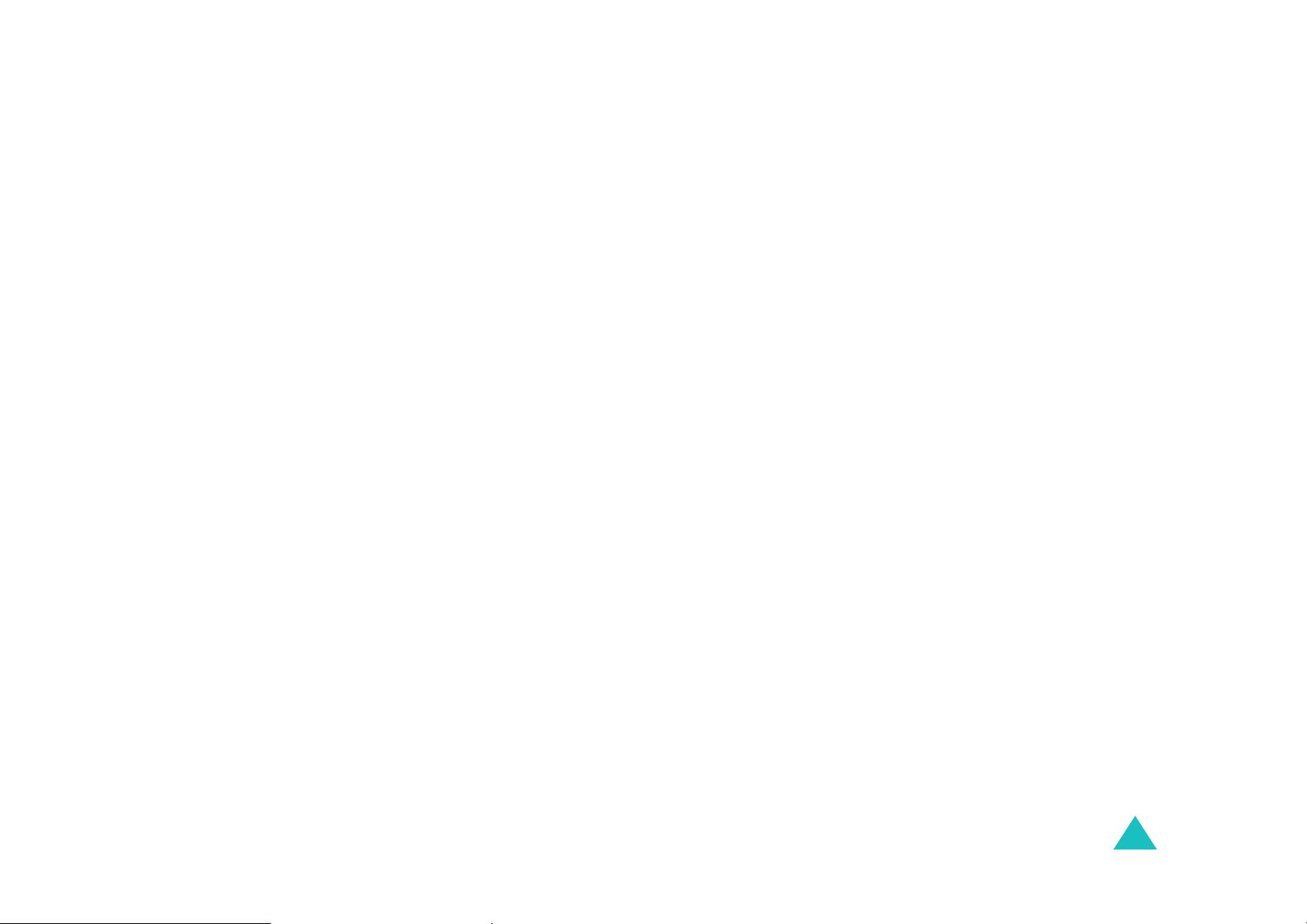
İ
çindekiler
Önemli Güvenlik Önlemleri ........................................... 7
Satış Paketini Açma ....................................................... 9
Telefonunuz .................................................................... 10
Telefonun Genel Görünümü..................................................... 10
Ekran........................................................................................ 13
Servis Işığı ............................................................................... 16
Kamera..................................................................................... 17
Kullanıma Hazırlama ...................................................... 18
SIM Kartını Yerleştirme............................................................ 18
Bataryayı Şarj Etme ................................................................. 20
Telefonu Açma veya Kapatma................................................. 22
Arama İşlevleri................................................................ 23
Arama Yapma .......................................................................... 23
Ses Seviyesini Ayarlama.......................................................... 25
Arama Cevaplama ................................................................... 26
Cevapsız Aramaları Görüntüleme............................................ 27
Sessiz Moda Hızlı Geçiş .......................................................... 29
İşlev ve Seçenekleri Seçme........................................... 30
Telefon Defteri ................................................................ 32
Numara ve İsim Kaydetme....................................................... 32
Telefon Defteri Giriş Seçeneklerini Kullanma........................... 35
Telefon Defteri’nden Numara Bulma ve Arama ....................... 36
Arayan Grubunu Düzeltme....................................................... 38
Hızlı arama............................................................................... 39
Tüm Telefon Defteri Girdilerini Silme ....................................... 41
Bellek Durumunu Kontrol Etme................................................ 42
Servis Arama Numaralarını Kullanma...................................... 43
Metin Girme..................................................................... 44
Metin Giriş Modunu Değiştirme................................................ 45
T9 Modunu Kullanma............................................................... 46
Alfabe Modunu Kullanma......................................................... 48
Rakam Modunu Kullanma........................................................ 49
Simge Modunu Kullanma......................................................... 49
3

İçindekiler
İçindekiler
Görüşme Sırasında Kullanılabilecek Seçenekler ........ 50
Aramayı Bekletme.................................................................... 50
Menü İşlevlerini Kullanma ........................................................ 51
Mikrofonu Kapatma (Sessiz).................................................... 52
Tuş Tonlarını Kapatma veya Gönderme.................................. 53
DTMF Ton Dizisi Gönderme .................................................... 53
Telefon Defteri’nden Numara Bulma........................................ 54
SMS Servisi'ni Kullanma .......................................................... 54
Arama Bekletme....................................................................... 55
Konferans Görüşmesi Yapma.................................................. 55
Menüleri Kullanma ......................................................... 58
Tarayarak Menü İşlevlerine Erişme.......................................... 58
Kısa Yolları Kullanma............................................................... 59
Menü İşlevleri Listesi................................................................ 60
Kısa Mesajlar .................................................................. 66
Gelen Mesajlar
Giden Mesajlar
Yeni Mesaj
Şablonlar
Ayarlar
Tümünü Sil
Bellek Durumu
Telesekreter
Şebeke Yayınları
(Menü 1.1)
(Menü 1.2)
(Menü 1.3)
(Menü 1.4)
(Menü 1.5)
(Menü 1.6)
(Menü 1.7)
(Menü 1.8)
..................................................... 66
..................................................... 68
............................................................ 69
.............................................................. 72
.................................................................. 72
........................................................... 74
...................................................... 74
......................................................... 75
(Menü 1.9)
.................................................. 76
Multimedya Mesajlar ...................................................... 78
Gelen Mesajlar
Giden Mesajlar
Taslak
Yeni Mesaj
Şablonlar
Tümünü Sil
Bellek Durumu
Ayarlar
MMS Profili
(Menü 2.1)
(Menü 2.2)
(Menü 2.3)
(Menü 2.4)
(Menü 2.5)
(Menü 2.6)
(Menü 2.7)
(Menü 2.8)
(Menü 2.9)
..................................................... 78
..................................................... 81
................................................................... 82
............................................................ 83
.............................................................. 87
........................................................... 88
...................................................... 88
.................................................................. 89
........................................................... 90
Kamera ............................................................................ 97
Fotoğraf Çek
Fotoğraflarım
Video Çek
Videolarım
Tümünü Sil
Bellek Durumu
(Menü 4.1)
(Menü 4.2)
(Menü 4.3)
(Menü 4.4)
(Menü 4.5)
(Menü 4.6)
......................................................... 97
........................................................ 102
............................................................. 103
............................................................ 104
........................................................... 105
...................................................... 105
Ses Ayarları..................................................................... 106
Zil Sesi Tonu
Zil Sesi Seviyesi
Uyarı Tipi
Tuş Takımı Tonu
Mesaj Uyarı Tonu
Kapak Sesi
Açma/Kapatma
Ek Tonlar
(Menü 5.1)
(Menü 5.2)
(Menü 5.3)
(Menü 5.4)
(Menü 5.5)
(Menü 5.6)
(Menü 5.7)
(Menü 5.8)
........................................................ 106
................................................... 106
.............................................................. 107
.................................................. 107
................................................. 108
........................................................... 109
..................................................... 109
.............................................................. 110
Tel. Ayarları..................................................................... 111
Kızılötesi Etkinle
Ekran ayarları
Açılış Notu
Numaram
(Menü 6.5)
Dil
Güvenlik
Ek Ayarlar
Kısa Yol
Fabrika Ayarlarına Dön
(Menü 6.1)
(Menü 6.2)
(Menü 6.3)
(Menü 6.4)
................................................... 111
....................................................... 112
............................................................ 114
.............................................................. 115
......................................................................... 115
(Menü 6.6)
(Menü 6.7)
(Menü 6.8)
............................................................... 116
............................................................. 120
................................................................ 121
(Menü 6.9)
........................................ 121
Ajanda ............................................................................. 122
Alarm
(Menü 7.1)
(Menü 7.2)
Takvim
Saat & Tarih
Hesap Makinası
İş Listesi
Sesli Not
Para Birimi Dönüşümü
.................................................................... 122
.................................................................. 124
(Menü 7.3)
(Menü 7.5)
(Menü 7.6)
......................................................... 126
(Menü 7.4)
.................................................... 128
............................................................... 129
............................................................... 133
(Menü 7.7)
......................................... 135
Arama Kayıtları ............................................................... 92
Cevapsız Aramalar
Gelen Aramalar
Giden Aramalar
Tümünü Sil
Arama Süresi
Arama Ücreti
4
(Menü 3.1)
(Menü 3.2)
(Menü 3.3)
(Menü 3.4)
(Menü 3.5)
(Menü 3.6)
............................................... 92
.................................................... 93
.................................................... 93
........................................................... 94
........................................................ 95
........................................................ 96
Şebeke Servisleri............................................................ 136
Arama Yönlendirme
Arama Engelleme
Arama Bekletme
Şebeke Seçimi
Arayıcı Kimliği
Kapalı Kullanıcı Grubu (CUG)
Bant Seçimi
(Menü 8.1)
(Menü 8.2)
(Menü 8.3)
(Menü 8.4)
(Menü 8.5)
(Menü 8.7)
.............................................. 136
.................................................. 138
................................................... 140
..................................................... 141
....................................................... 142
(Menü 8.6)
.............................. 142
.......................................................... 144
5

İçindekiler
Eğlence Kutusu .............................................................. 145
WAP Tarayıcısı
Oyunlar & daha fazlası
(Menü 9.3)
Sesler
Resimler
Tümünü Sil
Bellek Durumu
(Menü 9.1)
(Menü 9.4)
(Menü 9.5)
(Menü 9.6)
.................................................... 145
(Menü 9.2)
................................................................... 155
............................................................... 155
........................................................... 156
......................................... 152
...................................................... 156
Sorunları Giderme.......................................................... 157
Erişim Kodları ................................................................. 160
Telefon Şifresi .......................................................................... 160
PIN ........................................................................................... 161
PUK.......................................................................................... 161
PIN2 ......................................................................................... 162
PUK2........................................................................................ 162
Engelleme Şifresi ..................................................................... 163
Sağlık ve Güvenlik Bilgileri ........................................... 164
SAR Sertifika Bilgileri ............................................................... 164
Batarya Kullanılırken Dikkat Edilecek Hususlar ....................... 165
Yol Güvenliği............................................................................ 167
Kullanım Ortamı ....................................................................... 167
Elektronik Cihazlar ................................................................... 168
Patlama Olasılığı Bulunan Ortamlar......................................... 170
Acil Aramalar............................................................................ 171
Diğer Önemli Güvenlik Bilgileri................................................. 172
Bakım ve Onarım ..................................................................... 173
Sözlük.............................................................................. 175
Dizin................................................................................. 180
Hızlı Başvuru Kartı ......................................................... 185
6
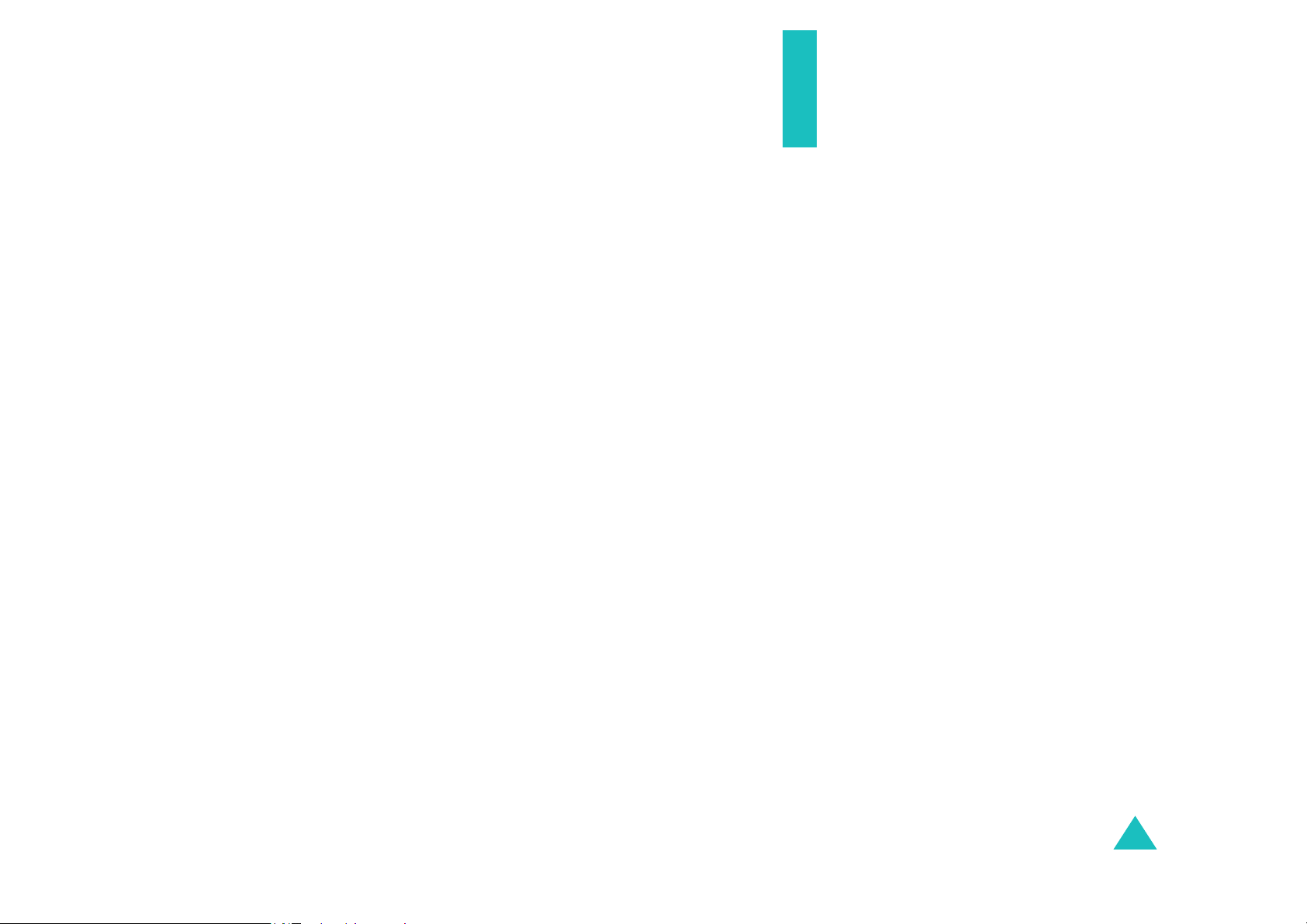
Önemli Güvenlik
Önlemleri
Kablosuz telefonunuzu kullanmadan önce bu yönergeleri
okuyun. Yönergelere uyulmaması tehlikeli ve yasalara
aykırı olabilir.
Her Zaman Yol Güvenliği
Otomobil sürerken cep telefonunu kullanmayın; önce
aracınızı park edin.
Yakıt Alırken Cep Telefonunuzu Kapatın
Telefonunuzu yakıt ikmali yapılan noktalarda (benzin
istasyonu), yakıt veya kimyasal madde bulunan yerlerde
kullanmayın.
Uçakta Cep Telefonunuzu Kapatın
Kablosuz telefonlar elektronik arızalara yol açabilir. Uçakta
kullanılmaları tehlikeli ve yasaktır.
Hastanede Cep Telefonunuzu Kapatın
Tıbbi cihazların yakınında telefonunuzu kapatın.
Yürürlükteki tüm yasalara ve yönetmeliklere uyun.
Etkileşim
Tüm kablosuz telefonlar etkileşime maruz kalabilir ve bu
durum performanslarını etkileyebilir.
Özel Yönetmelikler
Özel yönetmeliklerin bulunduğu veya etkileşime ya da
tehlikeye neden olabilecek yerlerde (örneğin hastanelerde)
tüm kurallara uyun ve telefonunuzu kapalı tutun.
7
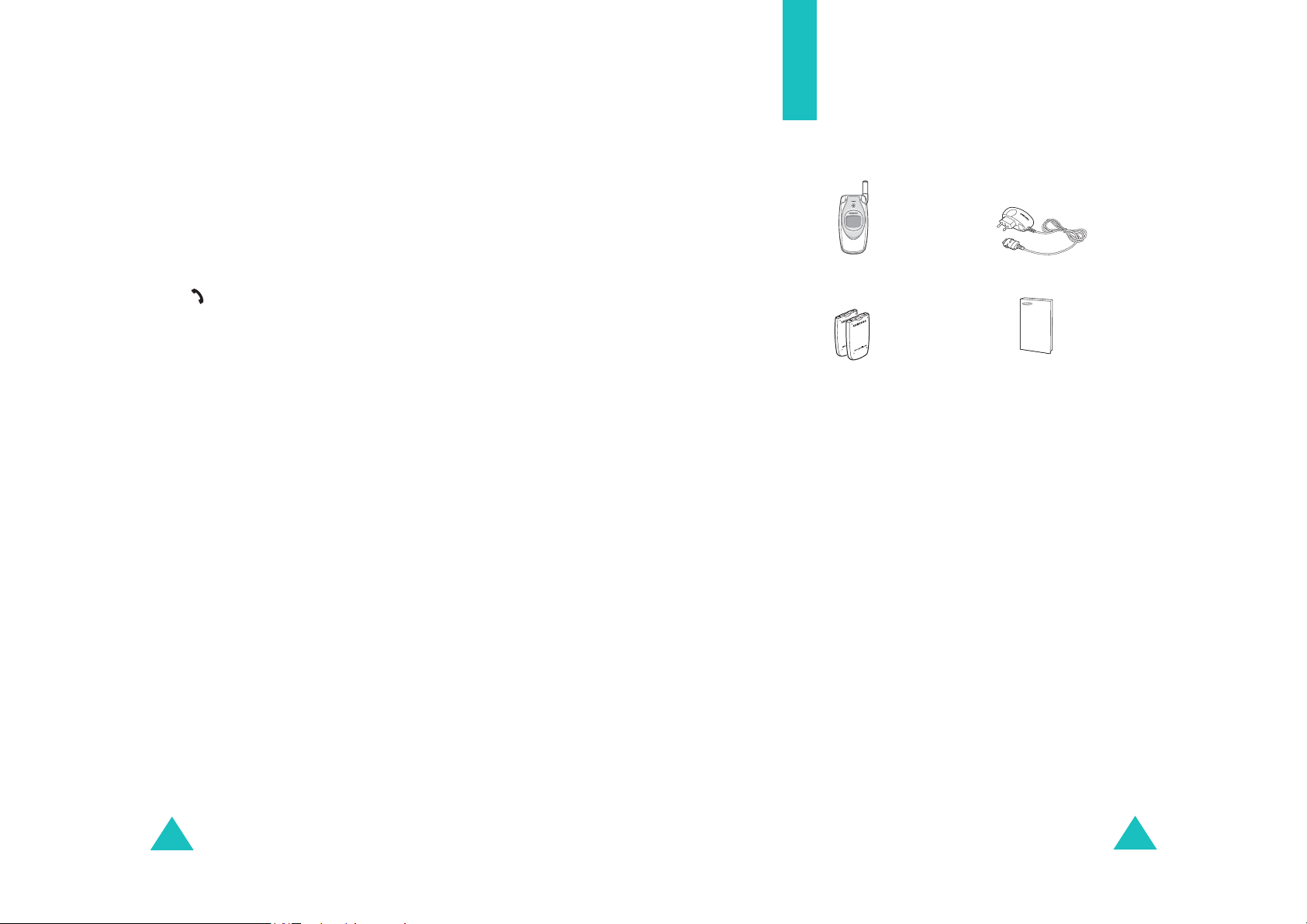
Önemli Güvenlik Önlemleri
Satış Paketini Açma
Makul Kullanım
Yal nızca normal konumda (kulağa tutarak) kullanın. Telefon
açıkken antene gereksiz yere dokunmaktan kaçının.
Acil Arama
Telefonun açık ve şebeke kapsamında olduğundan emin
olun. Bulunduğunuz bölgenin acil arama numarasını girin
ve tuşuna basın. Acil arama yapmak için önce tüm
gereksiz özellikleri devreden çıkarmanız gerekir. Tüm
gerekli bilgileri olabildiğince doğru olarak verin. İzin verilene
kadar görüşmeyi bitirmeyin.
Su Geçirmezlik
Telefonunuz su geçirmez değildir. Kuru tutun.
Aksesuarlar ve Bataryalar
Sadece Samsung onaylı aksesuar ve bataryaları kullanın.
Onaylanmamış aksesuarların kullanımı telefonunuza zarar
verebilir ve tehlikeli olabilir.
Yetkili Servis
Telefonunuzu yalnızca yetkili servis elemanları onarabilir.
Paketinizde aşağıdaki öğeler bulunmaktadır:
Te le f on
Bataryalar
Not
: Telefonunuzla birlikte verilen öğeler, ülkenize veya servis
Seyahat Hızlı Şarj Cihazı
Kullanım Kılavuzu
sağlayıcınıza bağlı olarak farklılık gösterebilir.
Bölgenizdeki Samsung yetkili satıcısından telefonunuz için
aşağıdaki aksesuarları temin edebilirsiniz:
• Standart/ince bataryalar • Kulaklıklı mikrofon seti
• Temel araç kiti • Veri Kiti
• Seyahat hızlı şarj cihazı/
•Taşıma kordonu
adaptör
Daha ayrıntılı güvenlik bilgileri için bkz: "Sağlık ve Güvenlik
Bilgileri" sayfa 164.
8
9
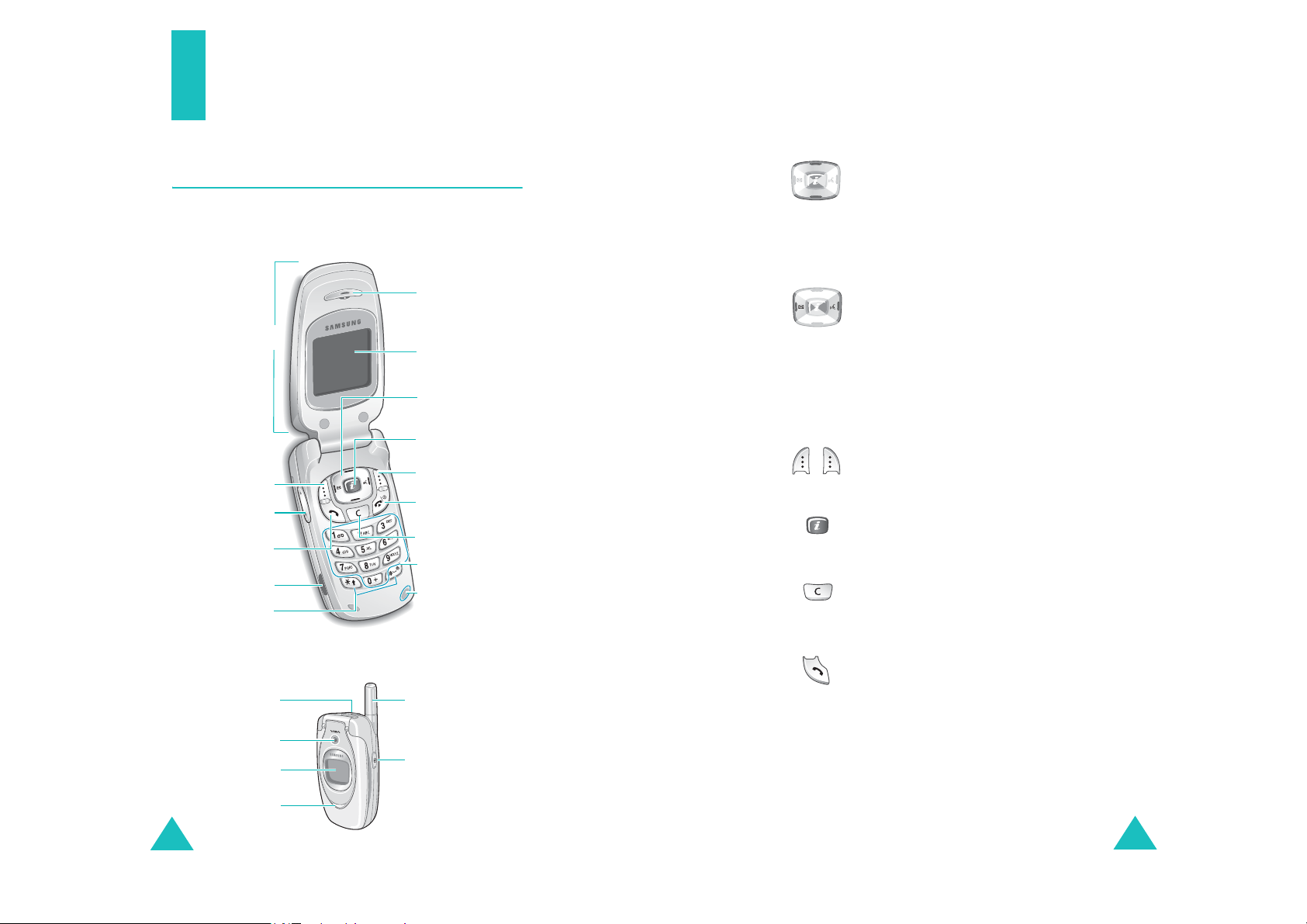
Telefonunuz
Telefonun Genel Görünümü
Aşağıdaki şekillerde, telefonunuzun ana öğeleri
görülmektedir:
Telefonunuz
Tuş(lar) Açıklama
Menü modunda, menü seçeneklerini ve
Telefon Defteri’ni tarar.
Bekleme modunda, sık kullandığınız menü
seçeneklerine doğrudan erişmenizi sağlar.
Kısa yollar hakkında ayrıntılı bilgi için bkz:
sayfa 121.
Kapak
Seçenek tuşu
menü kaydırma
onaylama tuşu
Kızılötesi bağlantı
Özel işlev tuşları
Kulaklıklı mikrofon
(sol)
Ses seviyesi/
tuşları
Arama/menü
noktası
girişi
Kamera
Dış ekran
Kulaklık
Ekran
Menü kaydırma
(Yukarı/Aşağı/Sol/
Sağ) tuşları
WAP tarayıcısı
tuşu
Seçenek tuşu (sağ)
Açma/kapatma /
menüden çıkış tuşu
İptal/düzeltme tuşu
Alfasayısal tuşlar
Mikrofon alanı
Anten
Kamera tuşu
(seçenek
tuşları)
Menü modunda, Sol tuşu önceki menü
düzeyine geri döner ve Sağ tuşu geçerli
menüyü seçer.
Metin girerken, imleci sırasıyla sola ve sağa
kaydırır.
Bekleme modunda, Sol tuşu
menüsüne ve Sağ tuşu
Kısa Mesajlar
Sesli Not
menüsüne
hızla erişmenizi sağlar.
Üzerlerinde, ekranın alt satırında belirtilen
işlevleri gerçekleştirirler.
Bekleme modunda, WAP (Wireless
Application Protocol – Kablosuz Uygulama
İletişim Kuralı) tarayıcısını başlatır.
Ekrandan karakterleri siler.
Menü modunda, önceki menü düzeyine geri
döner.
Arama yapar veya aramaya cevap verir.
Bekleme modunda basılı tutulduğunda,
aranan veya arayan son numarayı tekrar
arar.
Menü modunda, bir menü işlevini seçer veya
girdiğiniz isim gibi bilgileri telefon veya SIM
belleğine kaydeder.
10
Servis ışığı
11

Telefonunuz
Telefonunuz
Ekran
Tuş(lar) Açıklama
Aramayı sona erdirir. Ayrıca, basılı
tutulduğunda telefonu açar ve kapatır.
Menü modunda, girişinizi iptal eder ve
Bekleme moduna geri döner.
Bekleme modunda basılı tutulduğunda
telesekreterinize erişim sağlar.
Sayı, harf ve bazı özel karakterleri girer.
Özel karakterler girer.
Çeşitli işlevler gerçekleştirir.
(telefonun sağ tarafında)
Bekleme modunda,
erişim sağlayarak kamera uygulamasını
kullanmanıza olanak verir. Basılı
tutulduğunda kamerayı açar.
Yakalama modunda, kamera deklanşörü gibi
çalışır.
(telefonun sol tarafında)
Görüşme sırasında kulaklık ses seviyesini
ayarlar.
Bekleme modunda kapak açıkken tuş takımı
tonu ses seviyesini ayarlar. Kapak
kapalıyken basılı tutulduğunda, dış ekranı
açar.
Menü modunda, menü seçeneklerini ve
Telefon Defteri’ni tarar.
(devamı)
Kamera
menüsüne
Ekran Genel Görünümü
Ekranda üç alan bulunur:
Simgeler alanı
Yaz ı ve grafik
alanı
Menü Rehber
Alan Açıklama
İlk satırÇeşitli simgeleri görüntüler. Bkz:
sayfa 14.
Orta satırlar Mesajları, yönergeleri ve girdiğiniz tüm
bilgileri (aradığınız numara gibi)
gösterir.
Son satır İki seçenek tuşuna atanmış geçerli
işlevleri gösterir.
Seçenek tuşu
göstergeler
12
13

Telefonunuz
Simgeler alanı
Telefonunuz
Simge Açıklama
Alınan sinyalin gücünü gösterir. Ne kadar çok
sayıda çubuk varsa, sinyal o kadar güçlüdür.
Görüşme sırasında görünür.
Servis alanı dışında olduğunuzda görünür.
Görüntülendiği sırada arama yapamaz veya
aranamazsınız.
GPRS şebekesine bağlı olduğunuzda görünür.
Bulunduğunuz bölgenin dışında ve farklı bir
şebekeye bağlandığınızda görünür (örneğin
yurtdışı gezilerinde).
Yeni bir kısa mesaj alındığında görüntülenir.
Yeni bir telesekreter mesajı alındığında
görüntülenir.
Yeni bir multimedya mesaj alındığında
görüntülenir.
Alarmı belirli bir saatte çalması için
ayarladığınızda görünür.
Simge Açıklama
(devamı)
Kızılötesi bağlantı noktası etkin olduğunda
görünür. Ayrıntılar için bkz: sayfa 111.
Sessiz mod etkin olduğunda görünür.
Batarya seviyesini gösterir. Ne kadar çok çubuk
görürseniz, o kadar çok güç kalmış demektir.
Aydınlatma
Aydınlatma, ekran ve tuş takımını aydınlatır. Herhangi bir
tuşa bastığınızda veya kapağı açtığınızda, aydınlatma
Aydınlatma
açılır.
olarak, belirli bir süre boyunca herhangi bir tuşa basılmazsa
aydınlatma kapatılır. Batarya gücünden tasarruf sağlamak
için ekran bir dakika sonunda kapatılır.
Aydınlatmanın etkin kalacağı süreyi belirlemek için
Aydınlatma
sayfa 113.
menüsü (
Menü 6.2.4
) ayarlarına bağlı
menüsünü ayarlayın. Ayrıntılı bilgi için bkz:
14
Sessiz mod etkin olduğunda veya
menüsünü (
Menü 5.3
) arandığınızda telefon
Uyarı Tipi
titreşecek şekilde ayarladığınızda görünür.
Ayrıntılı bilgi için bkz: sayfa 29 ve sayfa 107.
15

Telefonunuz
Telefonunuz
Kamera
Dış Ekran
Telefonunuzun kapağında bir dış ekran vardır. Arandığınızı
veya bir mesaj geldiğini gösterir. Alarm ayarladıysanız,
belirtilen bir zamanda aydınlatmayı açıp ilgili simgeyi
görüntüleyerek sizi uyarır.
Görüntülenecek resmin rengini
Menü 6.2.2
(
Kapak kapalıyken, telefonun sol tarafındaki Ses Seviyesi
tuşlarından birini basılı tutarak ekranı açabilirsiniz. Dış
ekranı kullanarak fotoğraf çekmek için telefonun sağ
tarafındaki Kamera tuşuna basabilirsiniz.
) seçebilirsiniz. Ayrıntılı bilgi için bkz: sayfa 113.
Ön Ekran
menüsünden
Servis Işığı
Servis ışığı kapağın üzerindedir. Telefonunuzun
hizmetlerinden yararlanabildiğiniz sürece yanıp söner.
Servis ışığını etkinleştirmek veya devre dışı bırakmak için
Servis Işığı
için bkz: sayfa 113.
menüsünü (
Menü 6.2.5
) ayarlayın. Ayrıntılı bilgi
Telefonunuzun kapağındaki kamera modülü, fotoğraf
çekmenize ve hareket halindeyken video kaydetmenize
olanak verir.
Kamera özelliği hakkında ayrıntılı bilgi için bkz: sayfa 97.
16
Servis ışığı
17
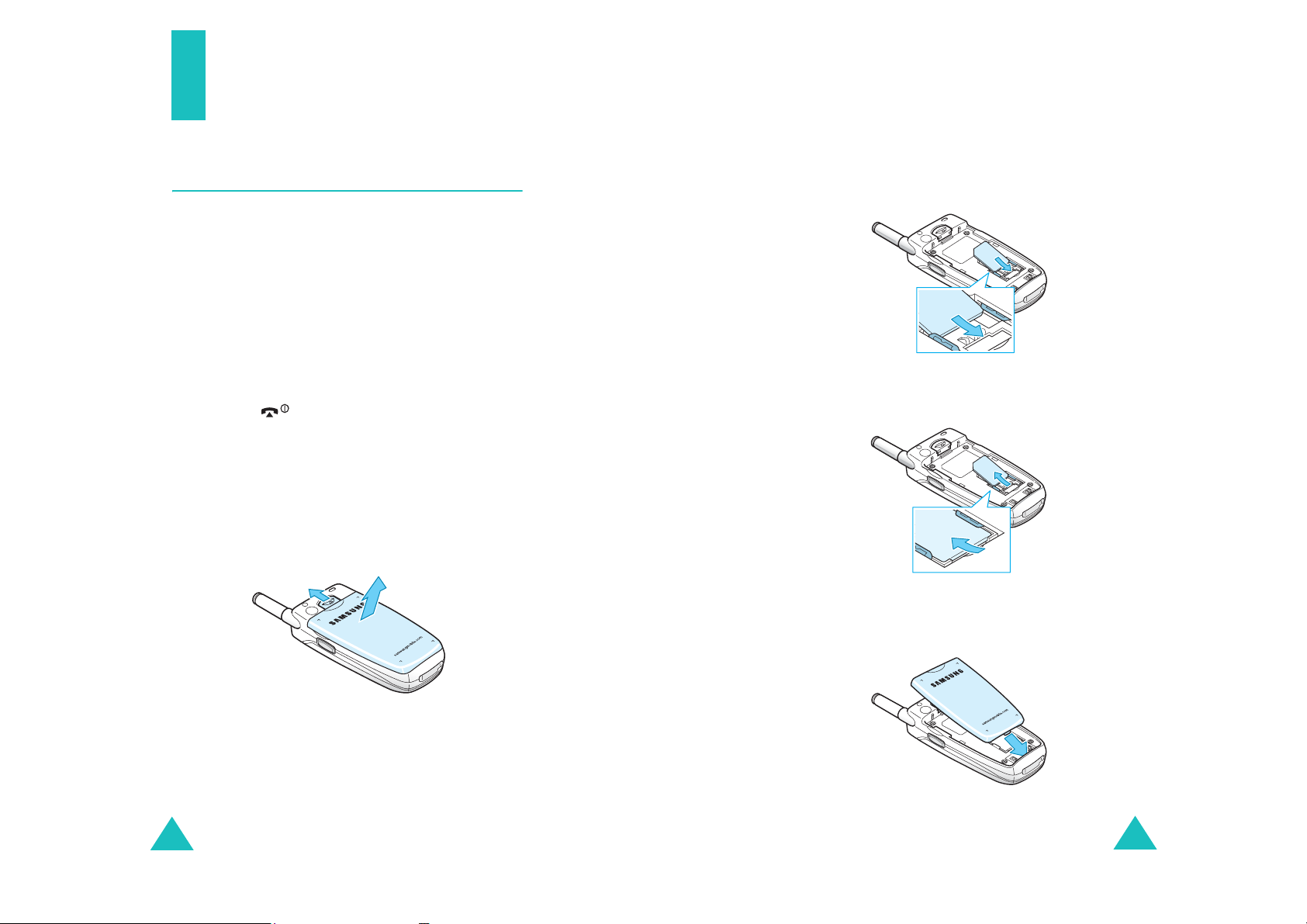
Kullanıma Hazırlama
Kullanıma Hazırlama
3. SIM kartı, şekilde gösterildiği gibi yerine oturacak
şekilde SIM kartı yuvasına yerleştirin.
SIM Kartını Yerleştirme
Bir cep telefonu şebekesine abone olduğunuzda size PIN
kodunuz, isteğe bağlı servisler gibi abonelik bilgilerinin ve
diğer bilgilerin yüklü olduğu bir SIM kart verilir.
Önemli!
1. Gerekirse, tuşunu kapanış resmi görününceye
2. Bataryayı çıkarın. Bunun için:
SIM kartı ve üzerindeki temas noktaları, çizilme
veya bükülme sonucunda kolayca hasar görebilir.
Bu nedenle kartı takarken ve çıkarırken özen
gösterin.
SIM kartları çocukların erişemeyeceği bir yerde
bulundurun.
kadar basılı tutarak telefonu kapatın.
Batarya kilidini telefonun üst kısmına doğru kaydırın
ve bu konumda tutun.
Bataryayı gösterildiği gibi kaydırarak çıkarın.
Kartın altın renkli yüzlerinin telefona baktığından emin
olun.
Not
:SIM kartı çıkarmanız gerektiğinde, gösterile şekilde
yukarı kaydırarak yuvasından çıkarın.
4. Bataryanın alt kısmındaki tırnakları telefonun alt
kısmındaki yuvalara hizalayarak bataryayı yerine
yerleştirin.
18
19
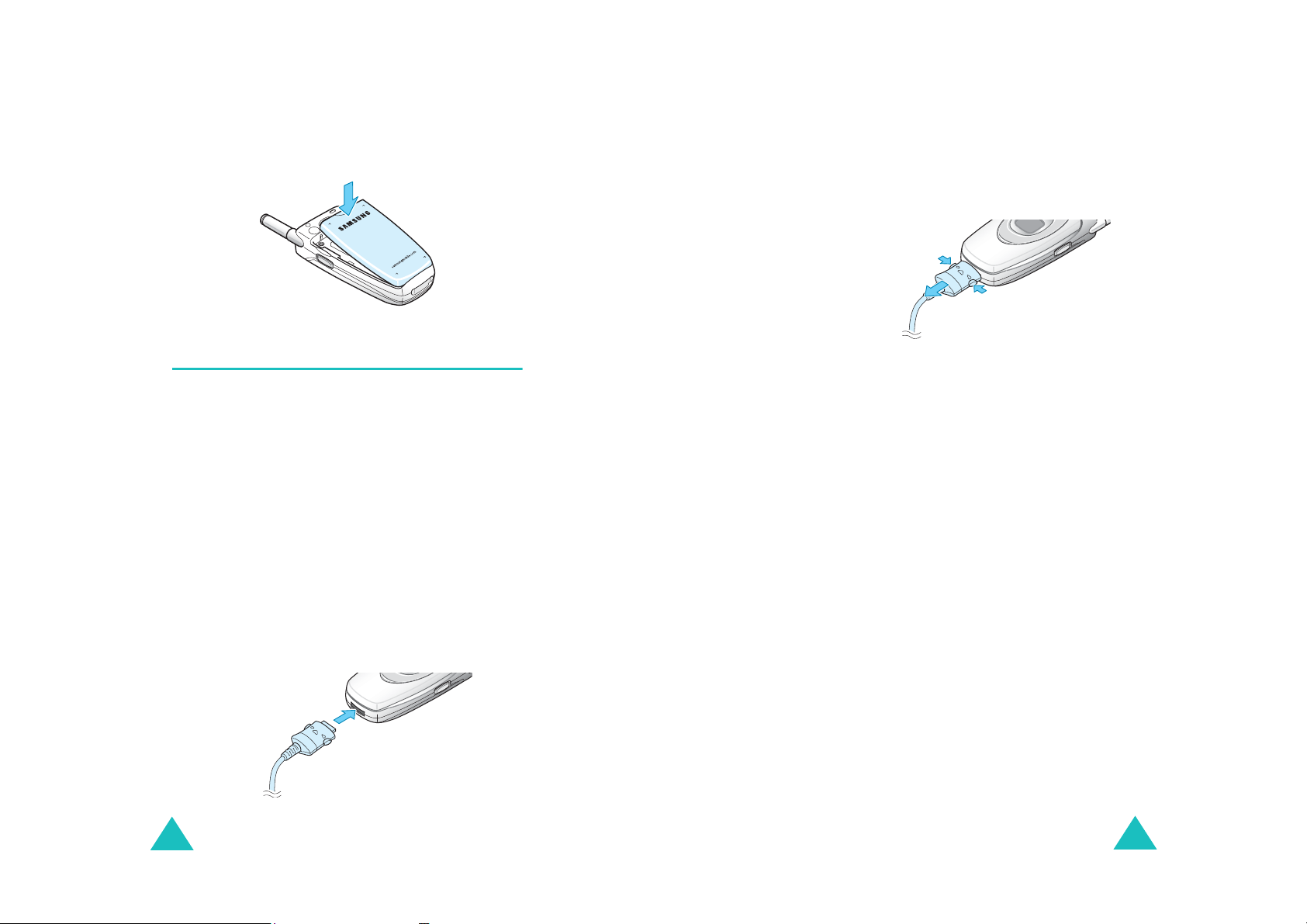
Kullanıma Hazırlama
Kullanıma Hazırlama
5. Bataryayı aşağıya doğru bastırarak yerine oturmasını
sağlayın. Telefonu açmadan önce bataryanın doğru
şekilde takıldığından emin olun.
Bataryayı Şarj Etme
Telefonunuzda şarj edilebilir Li-ion standart batarya
kullanılır. Bataryayı şarj etmek için telefonunuzla birlikte bir
seyahat hızlı şarj cihazı verilmektedir. Yalnızca onaylı
batarya ve şarj cihazlarını kullanın. Ayrıntılı bilgi için
Samsung yetkili satıcınıza başvurun.
Seyahat hızlı şarj cihazı, batarya şarj edilirken telefonu
kullanmanıza olanak verir; ancak telefonun daha yavaş şarj
edilmesine neden olur.
Not
: Telefonu ilk defa kullanmadan önce bataryanın tam
olarak şarj olması gerekir. Tamamen boşalmış bir batarya
yaklaşık 200 dakikada tümüyle şarj olur.
1. Batarya telefona takılı durumdayken, seyahat hızlı şarj
cihazının konektörünü telefonun alt kısmındaki girişe
takın.
2. Şarj cihazının fişini standart bir duvar prizine takın.
3. Şarj işlemi tamamlandığında fişi prizden çıkarın ve
konektörün her iki yanındaki düğmelere basıp dışarı
çekerek konektörü telefondan çıkarın.
Not
: Şarj sırasında, bataryayı telefondan çıkarmadan önce
şarj cihazını fişten çekmeniz gerekir; aksi halde
yapmazsanız, telefon zarar görebilir.
Zayıf Batarya Göstergesi
Batarya zayıflayıp birkaç dakikalık görüşme süresi
kaldığında bir uyarı sesi duyulur ve ekranda düzenli
aralıklarla bir mesaj görüntülenir. Bu durumda, telefonunuz
kalan batarya gücünü tasarruflu kullanmak için
aydınlatmayı kapatır.
Batarya seviyesi fazla düştüğünde, telefon otomatik olarak
kapanır.
20
21
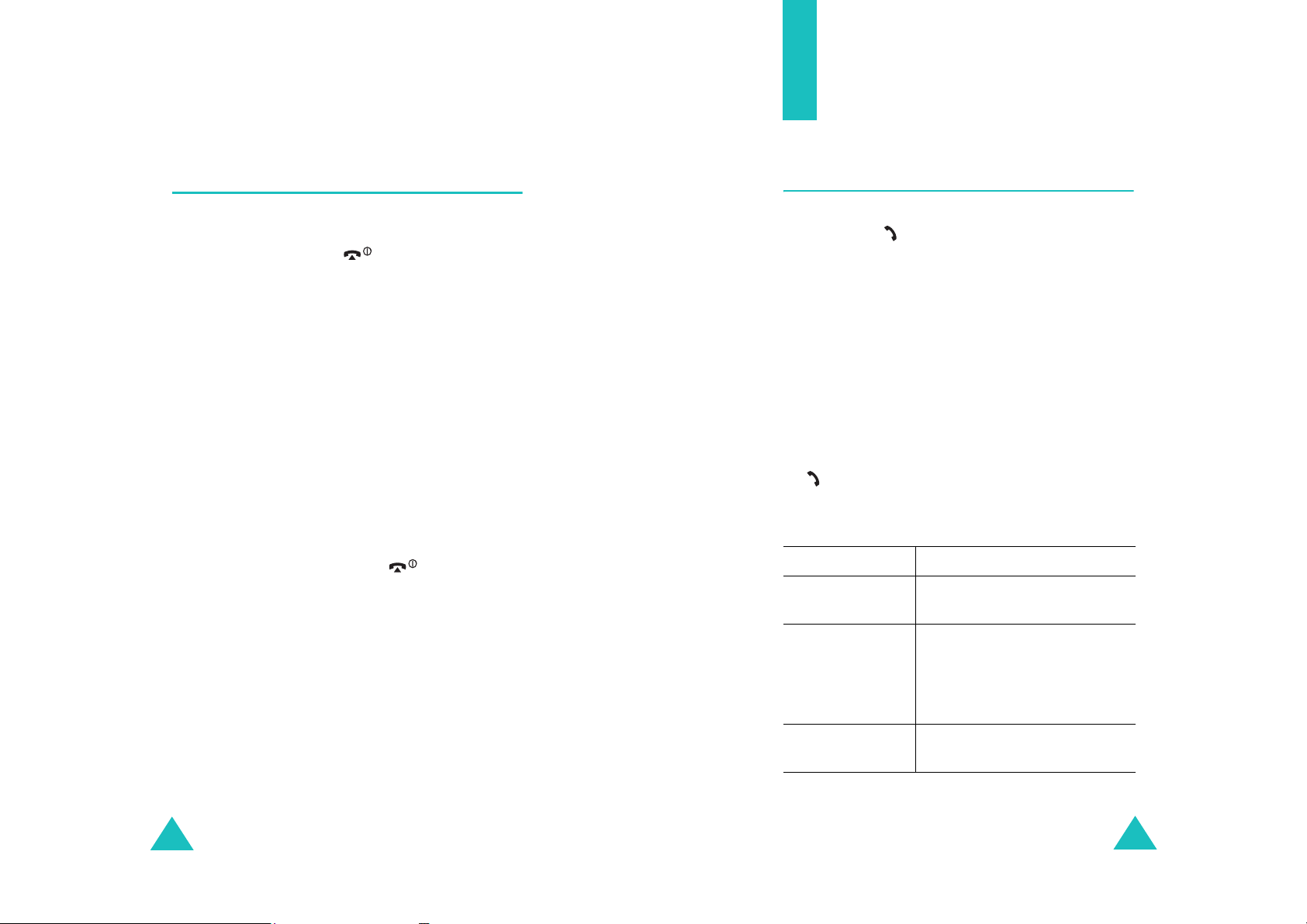
Kullanıma Hazırlama
Arama İşlevleri
Telefonu Açma veya Kapatma
1. Kapağı açın.
2. Telefon açılıncaya kadar tuşunu basılı tutun.
3. Telefon sizden şifre girmenizi isterse, şifreyi girin ve
Tamam
seçenek tuşuna basın. Şifre, üretici tarafından
"00000000" olarak ayarlanmıştır. Ayrıntılı bilgi için bkz:
sayfa 160.
4. Telefon PIN girilmesini isterse, PIN kodunu girin ve
Tamam
seçenek tuşuna basın. Ayrıntılı bilgi için bkz:
sayfa 161.
Telefon, abonesi olduğunuz şebekeyi arar ve şebeke
bulunduktan sonra bekleme ekranı görüntülenir. Artık,
arama yapabilir veya aranabilirsiniz.
Not
: Ekran dili, üretici tarafından İngilizce olarak
Dil
ayarlanmıştır. Dili değiştirmek için
Menü 6.5
(
5. Telefonu kapatmak istediğinizde tuşuna basın ve
kapanış resmi görününceye kadar tuşu basılı tutun.
) kullanın. Ayrıntılı bilgi için bkz: sayfa 115.
menüsünü
Arama Yapma
Bekleme ekranı göründüğünde, alan kodunu ve telefon
numarasını girip tuşuna basın.
Not:Ek Ayarlar
Arama
vermezse veya meşgulse, telefon numarayı otomatik
olarak en çok 10 kez tekrar arar. Ayrıntılı bilgi için bkz:
sayfa 120.
Uluslararası Arama Yapma
1.0 tuşunu basılı tutun.
+
karakteri görünür.
2. Ülke kodunu, alan kodunu ve telefon numarasını girip
tuşuna basın.
Numarayı Düzeltme
Silmek için... Şuna basın...
görüntülenen son
rakam
menüsünden (
seçeneğini etkinleştirdiğinizde, aranan kişi cevap
Menü 6.7) Otomatik Tekrar
C
tuşu.
22
numaradaki diğer
bir rakam
tüm ekran
imleç silinecek rakamın hemen
sağına gelinceye kadar Sol veya
C
Sağ tuşu.
girdiğiniz bir basamağı eklemek
için ilgili tuşa basmanız yeterlidir.
C
tuşuna basın ve bir saniyeden
daha uzun bir süre basılı tutun.
tuşuna basın. Eksik
23
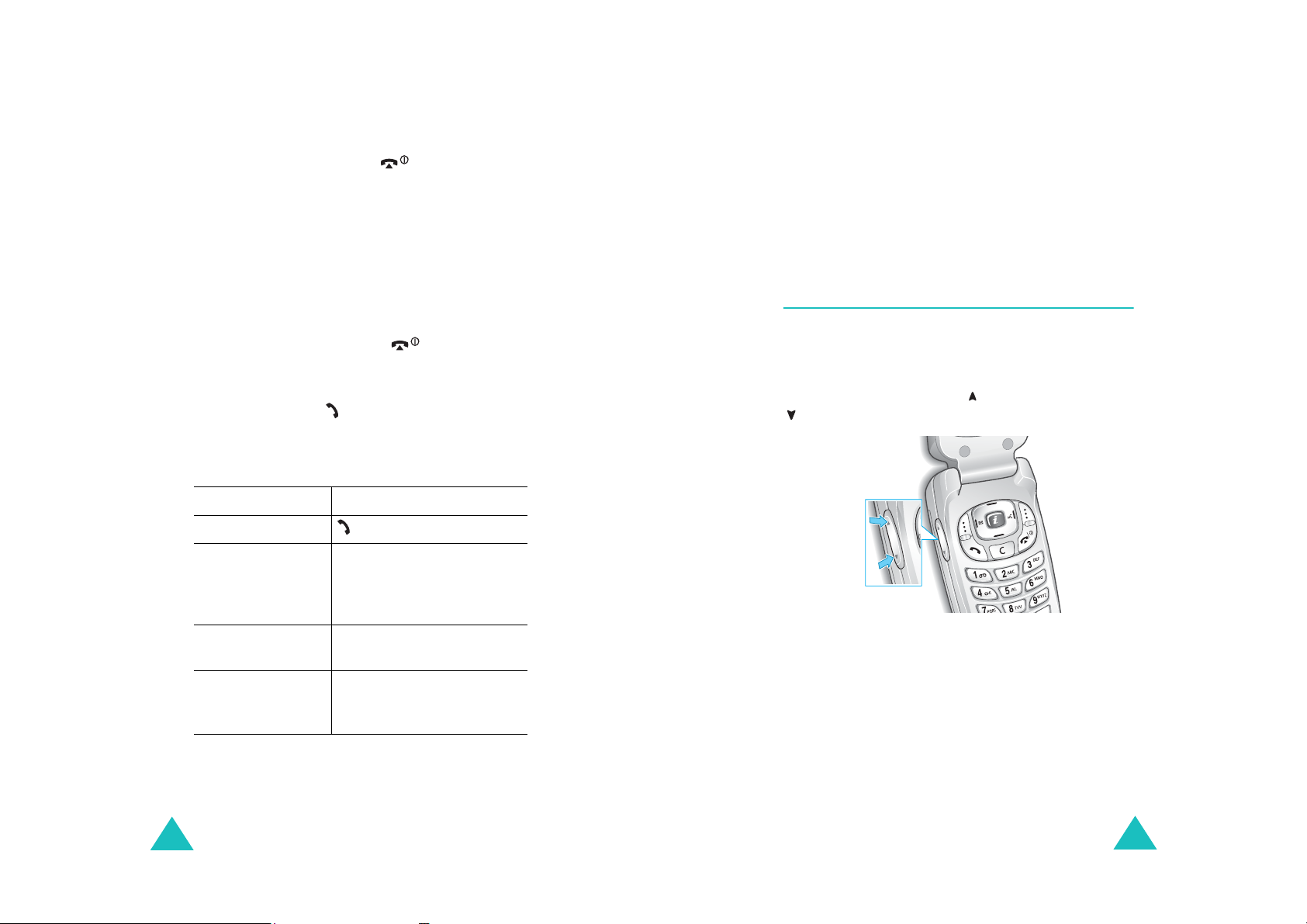
Arama İşlevleri
Arama İşlevleri
Aramayı Bitirme
Görüşmenizi bitirmek istediğinizde tuşuna basın veya
kapağı kapatın.
Son Numarayı Tekrar Arama
Arayan tanımlanabiliyorsa, telefon aradığınız, sizi arayan
veya cevapsız numaraları saklar. Ayrıntılı bilgi için bkz:
"Arama Kayıtları" sayfa 92.
Bu numaralardan birini tekrar aramak için:
1. Karakterleri ekrana yazdıysanız, tuşuna basıp
Bekleme moduna geri dönün.
2. Son numaraları aramaların yapıldığı veya alındığı
sırayla listelemek için tuşuna basın.
3. Yukarı ve Aşağı tuşlarını kullanarak, istediğiniz numara
vurgulanıncaya kadar numaraları tarayın.
Bunun için... Şuna basın...
4.
numarayı çevirme tuşu.
numarayı düzeltme
Seçenekler
basın ve
Numarayı değiştirin (bkz:
"Numarayı Düzeltme" sayfa 23).
seçenek tuşuna
Düzelt
’i seçin.
Telefon Defteri’nden Arama Yapma
Düzenli olarak kullandığınız telefon numaralarını SIM
kartında veya telefonun belleğinde saklayabilirsiniz; bunlar,
toplu olarak Telefon Defteri olarak adlandırılır. Bir adı seçip
ilişkili numarayı çağırabilirsiniz. Telefon Defteri özellikleri ile
ilgili diğer ayrıntılar için bkz: sayfa 32.
Ses Seviyesini Ayarlama
Görüşme sırasında kulaklık ses seviyesini ayarlamak
isterseniz, telefonun sol tarafındaki Ses Seviyesi tuşlarını
kullanın.
Ses seviyesini yükseltmek için tuşuna, alçaltmak için
tuşuna basın.
numarayı silme
otomatik Arama
Listesi'ndeki tüm
numaraları silme
24
Seçenekler
basın ve
Seçenekler
basın ve
Ayrıntılar için bkz: sayfa 94.
seçenek tuşuna
Sil
’i seçin.
seçenek tuşuna
Tümünü Sil
’i seçin.
Bekleme modunda, bu tuşları kullanarak tuş takımı tonu
ses seviyesini de ayarlayabilirsiniz.
25
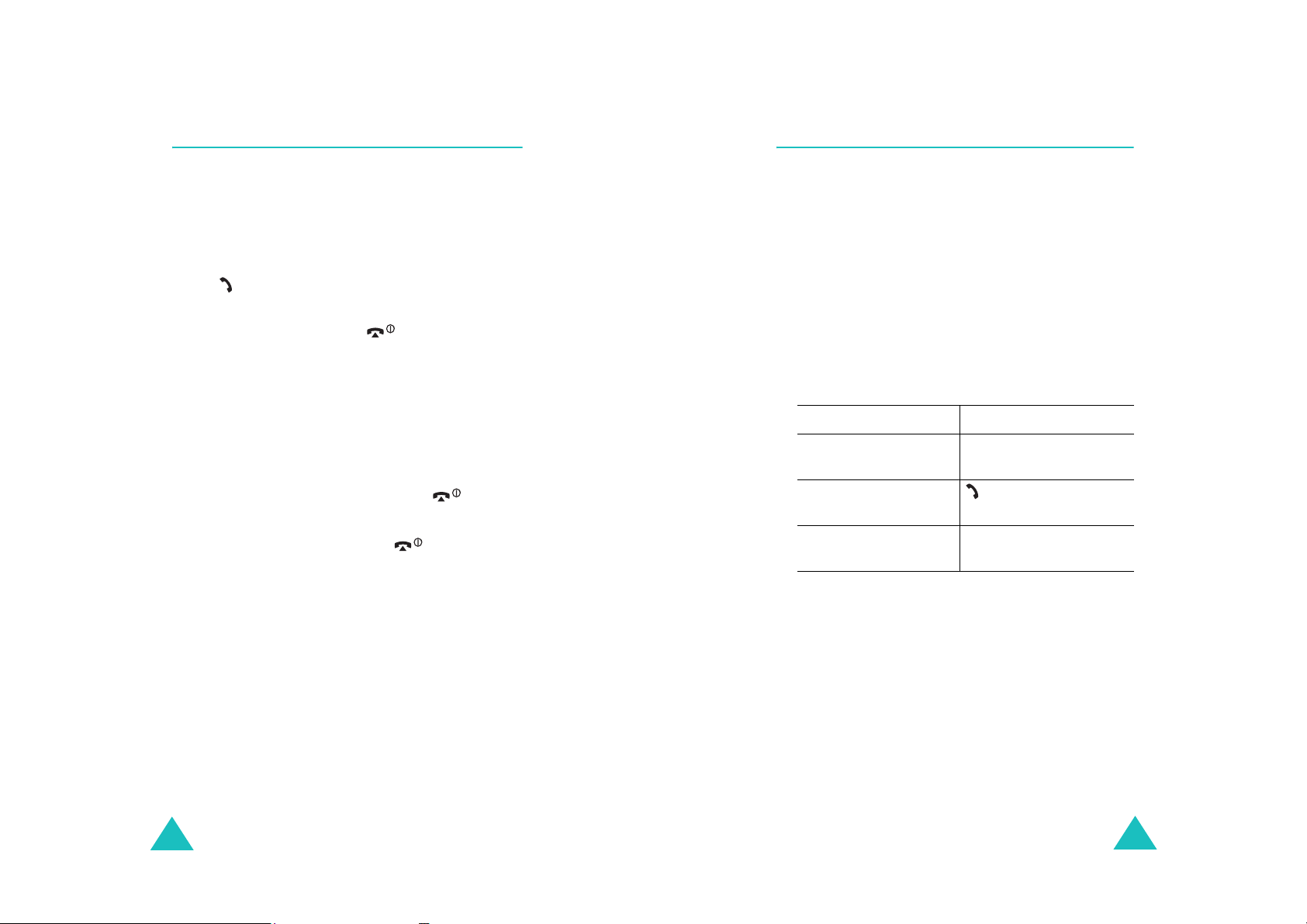
Arama İşlevleri
Arama İşlevleri
Arama Cevaplama
Arama geldiğinde, telefon çalar ve gelen arama resmi
görüntülenir.
Arayan tanımlanabildiğinde ve Telefon Defteri’nde
kayıtlıysa, telefon numarası veya ismi ekranda görüntülenir.
1. Gerekirse, kapağı açın. Gelen aramayı cevaplamak
Kabul
için tuşuna veya
Ek Ayarlar
seçeneği etkinleştirildiğinde, tuşu ve
seçenek tuşu dışındaki herhangi bir tuşa basarak
aramayı cevaplayabilirsiniz. Bkz: sayfa 120.
Ek Ayarlar
seçeneği etkinleştirildiğinde, aramayı yalnızca kapağı
açarak cevaplayabilirsiniz. Bkz: sayfa 120.
Not
2. Aramayı, kapağı kapatarak veya tuşuna basarak
bitirin.
menüsünden (
menüsünden (
:Aramayı reddetmek için, kapağı açmadan önce Ses
Seviyesi tuşlarından birine basıp tuşu basılı tutun
Reddet
veya
basın.
seçenek tuşuna ya da
seçenek tuşuna basın.
Menü 6.7) Tek Tuşla Cevap
Reddet
Menü 6.7) Aktif Kapak
tuşuna
Cevapsız Aramaları Görüntüleme
Gelen aramayı herhangi bir nedenle cevaplayamazsanız,
geri aramak için kimin aradığını öğrenebilirsiniz.
Cevapsız aramaların sayısı, cevaplanmayan aramadan
hemen sonra bekleme ekranında görüntülenir.
Cevapsız aramayı derhal görüntülemek için:
1. Telefon kapalıysa, kapağı açın.
Göster
2.
3.
seçenek tuşuna basın.
Servis destekliyorsa, son cevapsız aramayı yapan
numara ekranda görüntülenir.
Bunun için... Şuna basın...
cevapsız aramaları
tarama
görüntülenen numarayı
arama
cevapsız aramayı
düzeltme veya silme
Yukarı veya Aşağı tuşu.
tuşu.
Seç
seçenek tuşu. Aşağıya
bakın.
Not
: Gelen aramayı, Telefon Defteri'ni ya da menü özelliklerini
kullanırken de cevaplayabilirsiniz. Arama bitirildikten
sonra, ekran kullanmakta olduğunuz işlev ekranına geri
döner.
26
Cevapsız Arama Numarasını Düzeltme
Not
: Cevapsız aramanın numarası görünmüyorsa,
seçeneği görüntülenmez.
1.
Seçenekler
2. Yukarı veya Aşağı tuşuna basıp
vurgulayın.
seçenek tuşuna basın.
Düzelt
seçeneğini
Düzelt
27

Arama İşlevleri
Arama İşlevleri
Sessiz Moda Hızlı Geçiş
3.
Seç
seçenek tuşuna basın.
4. Numarayı değiştirin.
5.
Bunun için... Şuna basın...
numarayı arama tuşu.
numarayı kaydetme
Kaydet
seçenek tuşuna basıp
ismi ve konumu girin. Ayrıntılı
bilgi için bkz: sayfa 32.
Cevapsız Aramayı Silme
1.
Seçenekler
2. Gerekirse, Yukarı veya Aşağı tuşuna basıp
seçeneğini vurgulayın.
Seç
seçenek tuşuna basın.
3.
İstediğiniz zaman tuşuna basarak Cevapsız Arama
özelliğinden çıkabilirsiniz.
Not
: Cevapsız Arama özelliğine, istediğiniz zaman
Aramalar
Ayrıntılı bilgi için bkz: sayfa 92.
seçenek tuşuna basın.
menüsünü (
Menü 3.1
Sil
Cevapsız
) seçerek erişebilirsiniz.
Sessiz mod, tiyatro gibi ortamlarda telefonun çalmasını
önlemek için kullanışlıdır.
Bekleme modunda,
tuşuna basın ve "Sessiz Mod"
mesajıyla Titreşim simgesi ( ) görüntüleninceye kadar
tuşu basılı tutun.
Sessiz modda, telefonunuz ses ayarlarını aşağıdaki şekilde
değiştirir.
Seçenek Yeni Ayar
Uyarı Tipi (
Tuş Ta k ımı Tonu (
Mesaj Uyarı Tonu (
Kapak Sesi (
Menü 5.3
Menü 5.4
Menü 5.6
) Titreşim
) KAPALI
Menü 5.5
)Işık + Titreşim
) KAPALI
Kapanış tonu KAPALI
Ek Tonlar (
Menü 5.8
) KAPALI
Sessiz moddan çıkmak ve önceki ses ayarlarını yeniden
etkinleştirmek için
tuşuna basın ve "Sessiz Moddan
Çıkış" mesajı görüntülenene kadar tuşu basılı tutun.
Titreşim simgesi ( ) artık görüntülenmez.
Not
• Telefonu kapattığınızda, Sessiz mod otomatik olarak devre
dışı kalır.
• Sessiz modu aktifleştirmek kamera çekim sesini kapatmaz.
28
29

İşlev ve Seçenekleri
Seçme
İşlev ve Seçenekleri Seçme
Telefonunuz, kişiselleştirme olanağı veren bir dizi işlev
sunar. Bu işlevler, ve işaretli iki seçenek tuşu
kullanılarak erişilebilen menüler ve alt menüler şeklinde
düzenlenmiştir. Her menü ve alt menü, belirli bir işlevin
ayarlarını görüntülemenize ve değiştirmenize olanak verir.
Seçenek tuşlarının rolü, kullanmakta olduğunuz işleve göre
değişir; her tuşun hemen üstünde, ekranın alt satırında,
tuşun geçerli rolü gösterilir.
:
Örnek
Menü Rehber
Menü moduna
erişmek için sol
seçenek tuşuna
basın.
Telefon Defteri
özelliğine erişmek için
sağ seçenek tuşuna
basın.
Kullanılabilen çeşitli işlev ve seçenekleri görüntülemek ve
istediğinizi seçmek için:
1. Uygun seçenek tuşuna basın.
2.
Bunun için... Şuna basın...
şunu seçmek için:
• görüntülenen işlevi
• vurgulanan seçeneği
sonraki işlevi
görüntülemek veya
listedeki bir sonraki
seçeneği vurgulamak
listedeki bir önceki işleve
veya seçeneğe dönmek
menü yapısında bir üst
seviyeye geçmek
ayarları değiştirmeden
menü yapısından çıkmak
Bazı işlevler için sizden şifre veya PIN kodu istenebilir.
İstenen kodu girin ve
Not
: Seçenek listesine girdiğinizde, telefon geçerli seçeneği
vurgular. Ancak,
gibi sadece iki seçenek varsa, telefonunuz o anda
Dışı
etkin olmayan seçeneği vurgulayarak doğrudan o
seçeneği belirlemenize olanak verir.
Tamam
AÇIK/KAPALI
Seç
seçenek tuşu
veya Sağ tuşu.
Aşağı tuşu veya
telefonun sol tarafındaki
tuşu.
Yukarı tuşu veya
telefonun sol tarafındaki
tuşu.
Sol tuşu, seçenek
C
tuşu veya
seçenek tuşuna basın.
veya
tuşu.
tuşu.
Devrede/Devre
30
31
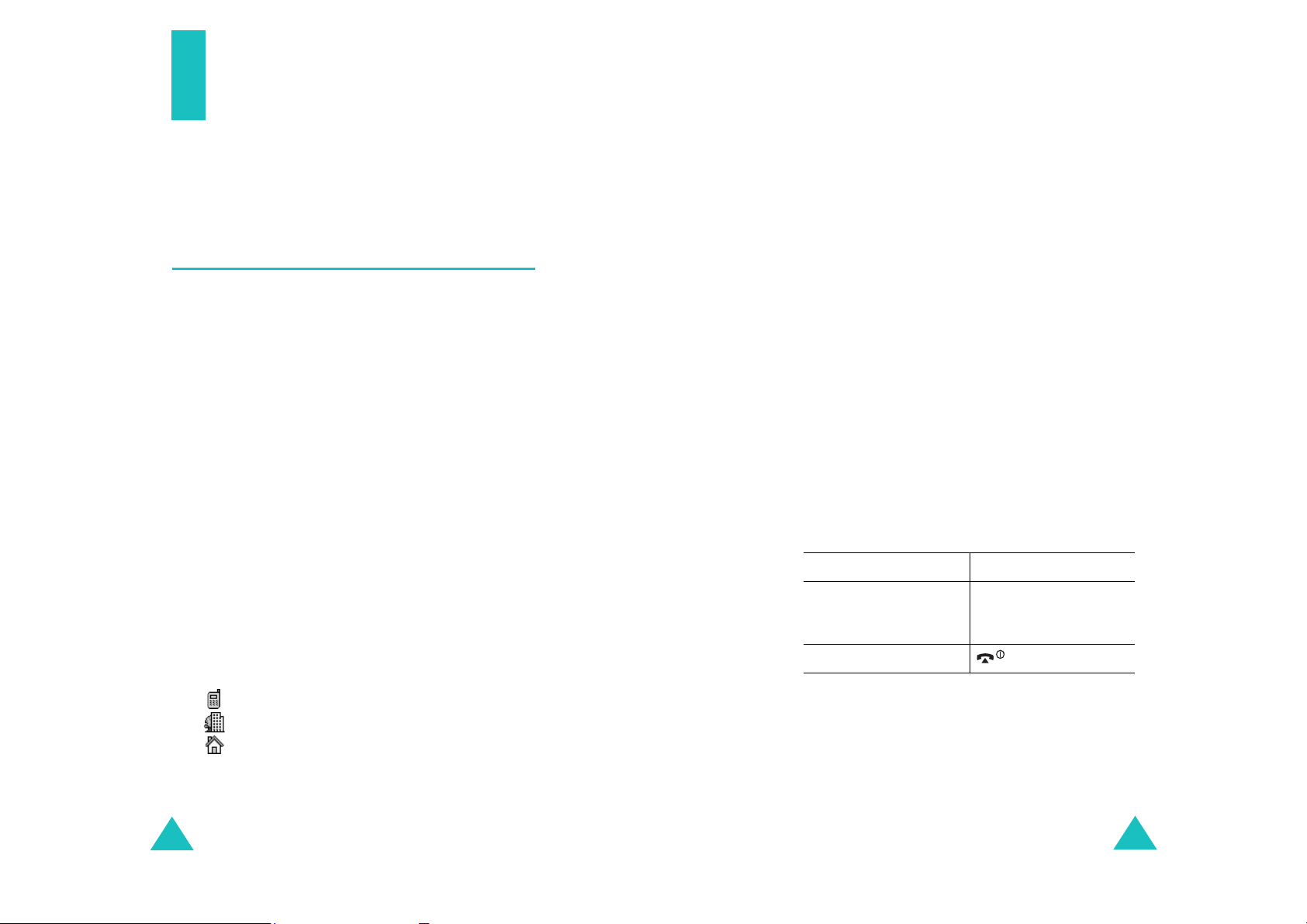
Telefon Defteri
Telefon Defteri
Telefon numaralarını ve karşılık gelen adları SIM kartınızda
ve telefonunuzun belleğinde saklayabilirsiniz. Bu konumlar
fiziksel olarak ayrı olmalarına karşın, Telefon Defteri adı
verilen tek bir öğe olarak kullanılırlar.
Numara ve İsim Kaydetme
Numara kaydetmenin iki yolu vardır:
• Bekleme modundayken
kullanarak
• Telefon Defteri menüsündeki
kullanarak
Bekleme Modunda Numara Kaydetme
Numarayı girmeye başladığınızda, Telefon Defteri’ne
kaydedebilmeniz için sol seçenek tuşunun üzerinde
seçeneği görüntülenir.
1. Kaydetmek istediğiniz numarayı girin.
Not
: Numarayı yazarken hata yaparsanız, C tuşunu
kullanarak hatayı düzeltebilirsiniz. Ayrıntılı bilgi için bkz:
sayfa 23.
2. Numaranın doğru olduğundan eminseniz,
seçenek tuşuna basın.
Kaydet
Yeni Girdi
seçenek tuşunu
seçeneğini
Kaydet
Kaydet
4. Yukarı veya Aşağı tuşuna ve ardından
tuşuna basıp bellek konumu olarak
seçeneğini belirleyin.
Not
: Telefonunuzu değiştirirseniz, SIM kartı belleğinde
kayıtlı tüm numaralar yeni telefonunuzda da
kullanılabilir, ancak telefonun belleğinde kayıtlı
numaraların yeniden girilmesi gerekir.
5. İsmi girin ve
Karakter girme hakkında daha ayrıntılı bilgi için bkz:
sayfa 44.
6. Numarayı ve ismi önerilen konuma kaydetmek
istemiyorsanız,
ve sayı tuşlarını kullanarak başka bir konum girin.
7. İsmi ve numarayı kaydetmek için
tuşuna basın.
Kaydettikten sonra, telefon, az önce oluşturduğunuz
Telefon Defteri girdisini veya ismi görüntüler.
Bunun için... Şuna basın...
8.
giriş seçeneklerini
kullanma
Tamam
seçenek tuşuna basın.
C
tuşuna basıp konum numarasını silin
Seçenekler
Ayrıntılı bilgi için bkz:
sayfa 35.
Seç
SIM
Tamam
seçenek
veya
Telefon
seçenek
seçenek tuşu.
3. Kaydedilecek numaranın kategorisini belirten bir simge
seçin. Üç seçenek kullanılabilir:
• : Cep telefonu numarası
• : İş yeri numarası
• : Ev numarası
Kategoriyi seçmek için Sol veya Sağ tuşuna ve ardından
Seç
seçenek tuşuna basın.
32
bekleme ekranına dönme tuşu.
33
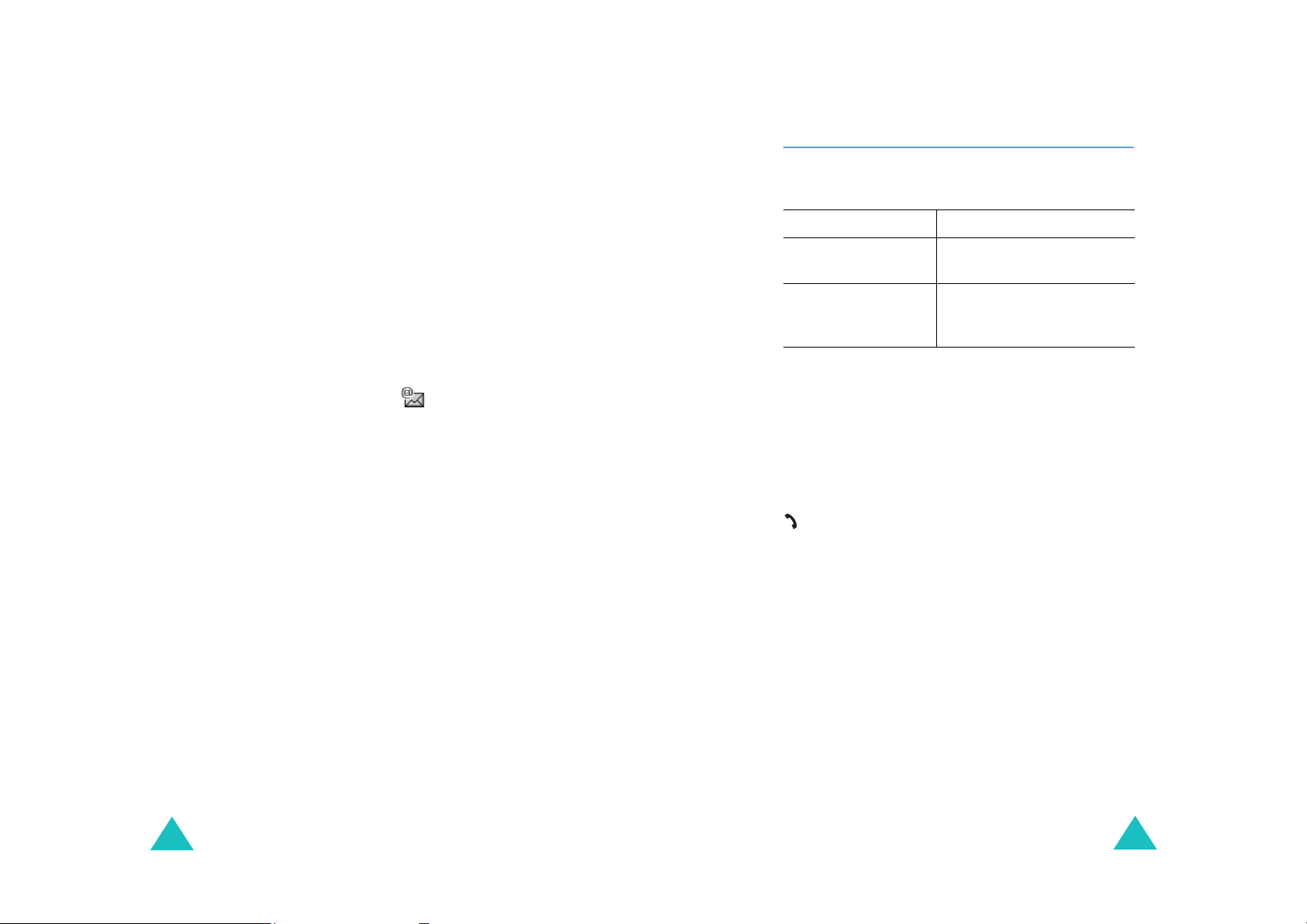
Telefon Defteri
Telefon Defteri
Telefon Defteri Giriş Seçeneklerini Kullanma
Telefon Defteri Menüsünü Kullanarak Numara
Kaydetme
1. Bekleme ekranı görüntülendiğinde,
tuşuna basın.
2. Yukarı veya Aşağı tuşuna basarak
Seç
seçeneğine ilerleyin ve
3. Saklanacak numaranın kategorisini belirlemek için Sol
veya Sağ tuşuna basarak bir simge seçin ve
seçenek tuşuna basın.
Not
:Bu aşamada, E-posta simgesi ( ) kullanılabilir.
Böylece telefon numarası yerine bir e-posta adresi
kaydedebilirsiniz.
4. Yukarı veya Aşağı tuşuna ve ardından
tuşuna basıp bellek konumu olarak
seçeneğini belirleyin.
Not
: E-posta adresi kaydediyorsanız, SIM kullanılamaz.
5. İsim girin ve
Karakter girme konusunda daha ayrıntılı bilgi için bkz:
sayfa 44.
6. Kaydetmek istediğiniz numarayı veya adresi girin ve
Kaydet
7. Numarayı kaydetmek için yordama sayfa 33, adım
6'dan devam edin.
Tamam
seçenek tuşuna basın.
seçenek tuşuna basın.
seçenek tuşuna basın.
Rehber
Yeni Girdi
SIM
Seç
veya
seçenek
seçenek
Seç
Telefon
Herhangi bir Telefon Defteri girdisine erişirken,
seçenek tuşuna basıp girdi seçeneklerine erişin.
Bunun için... Şuna basın...
vurgulanan seçeneği
seçme
farklı bir seçeneği
vurgulama
Şu seçenekler kullanılabilir:
No’yu Aktar
sağlar. Bu seçeneği, Telefon Defteri’nde kayıtlı olan
numaraya benzer bir numarayı (örneğin, aynı işyerindeki
farklı bir dahili numarayı) aramak için kullanın.
Numarayı istediğiniz gibi değiştirmek için
ayrıntılı bilgi için bkz: sayfa 23. Aramaya hazır olduğunuzda
tuşuna basın.
Düzelt: ismi ve/veya numarayı düzeltmenize olanak
verir.
Arayanın foto kimliği
fotoğraflardan birini, seçilen numaradan arama
geldiğinde görüntülenecek bir arayan kimliği fotoğrafı
olarak atamanıza olanak verir. Kamera özelliği hakkında
ayrıntılı bilgi için bkz: sayfa 97.
Sil
: seçilen numarayı Telefon Defteri’nden silmenize olanak
verir.
işlemini onaylamanız istenir.
: numarayı normal arama moduna aktarmanızı
Evet
seçenek tuşuna basarak isim ve numarayı silme
Seç
seçenek tuşu veya Sağ
tuşu.
İstediğiniz seçenek
vurgulanıncaya kadar Yukarı
veya Aşağı tuşu.
: kamerayı kullanarak çektiğiniz
Seçenekler
C
tuşunu kullanın;
34
35
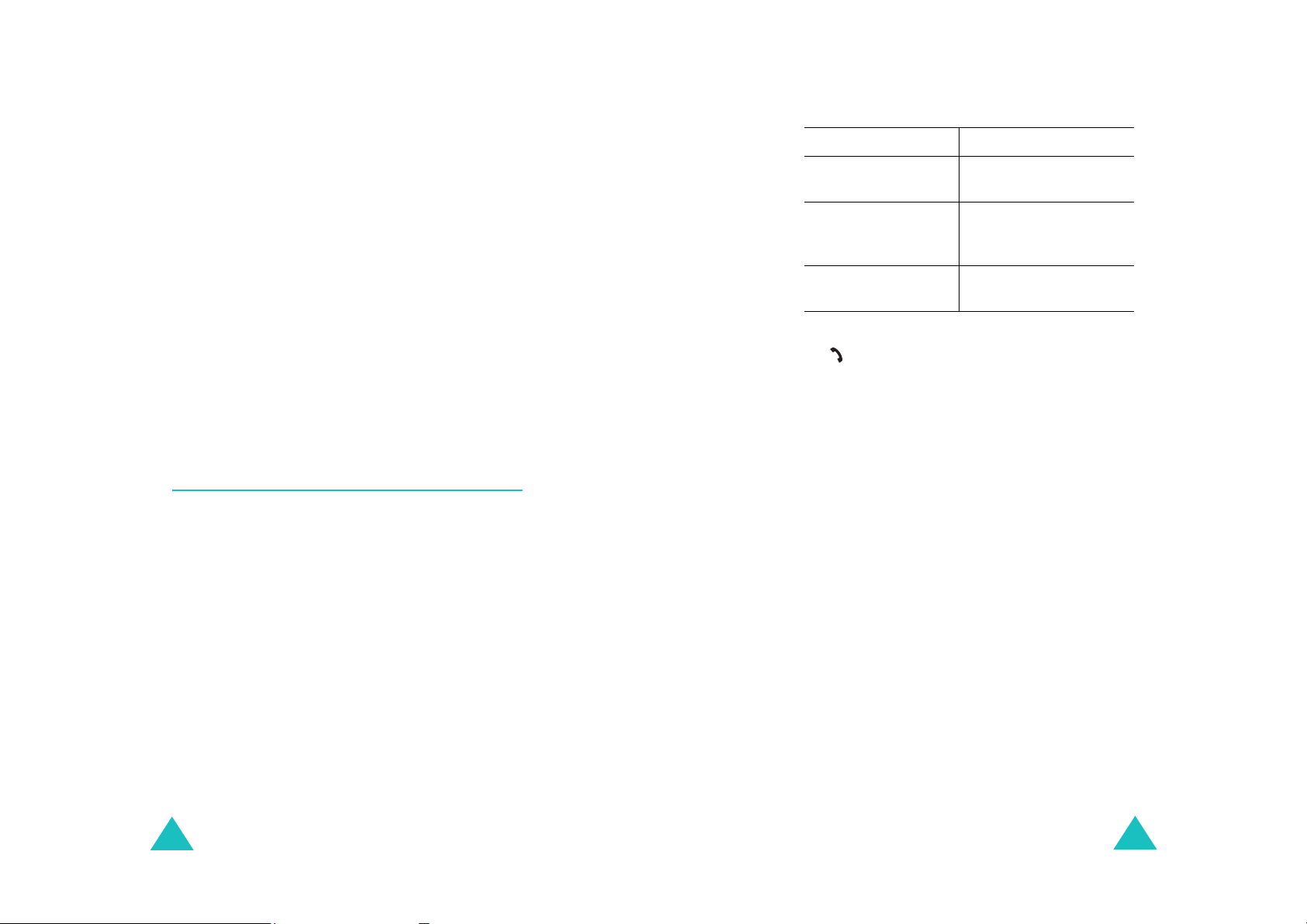
Telefon Defteri
Telefon Defteri
Kopyala
olanak verir. Belleği ve konum numarasını seçebilirsiniz.
Arayan Grubu
halinde düzenleyebilir ve gruplardan birine dahil olan bir
kişi tarafından arandığınızda telefonun sizi özel bir biçimde
uyarmasını sağlayabilirsiniz. Kullanılabilecek on gruptan
birini seçin.
Gruptan bir girdiyi çıkarmak için
belirleyin.
Arayan grubu özelliklerini değiştirme hakkında ayrıntılı bilgi
için bkz: sayfa 38.
Giriş Ekle
eklemenize olanak verir.
: numarayı başka bir konuma kopyalamanıza
: Telefon Defteri girdilerinizi, arayan grupları
Grup Yok
: seçili durumdaki isme yeni bir numara
seçeneğini
Telefon Defteri’nden Numara Bulma ve
Arama
Numaraları Telefon Defteri’ne kaydettikten sonra onları iki
şekilde bulabilirsiniz: isme ve arayan grubuna göre.
İsme Göre Numara Arama
1. Bekleme ekranı görüntülendiğinde,
tuşuna basın.
Rehber
seçenek
4.
Bunun için... Şuna basın...
vurgulanan girdiyi
görüntüleme
farklı bir girdi seçme istediğiniz girdi
farklı bir harfle başlayan
isim arama
5. İstediğiniz girdiyi bulduktan sonra, numarayı aramak
için tuşuna veya Telefon Defteri girdisi seçeneklerine
erişmek için
ayrıntılı bilgi için bkz: sayfa 35.
Seçenekler
Göster
seçenek tuşu.
vurgulanıncaya kadar
Yukarı veya Aşağı tuşu.
üzerinde istediğiniz harf
bulunan tuş.
seçenek tuşuna basın;
Arayan Grubuna Göre Numara Bulma
1. Bekleme ekranı görüntülendiğinde,
tuşuna basın.
2. Yukarı veya Aşağı tuşuna basarak
Seç
seçeneğine ilerleyin ve
Grup adı girmeniz istenir.
3. Bulmak istediğiniz grup adının ilk birkaç harfini girin.
Arayan grupları, girmiş olduğunuz harfe uyan ilk
gruptan başlayarak listelenir.
seçenek tuşuna basın.
Rehber
seçenek
Grup Araması
Ara
vurgulandığında,
2.
girmeniz istenecektir.
3. Bulmak istediğiniz ismin ilk birkaç harfini girin.
Telefon Defteri girdileri, girdiğiniz harfle eşleşen ilk
girdiden başlayarak listelenir.
36
Seç
seçenek tuşuna basın. İsim
4. Gerekirse, Yukarı veya Aşağı tuşuna basarak bir gruba
Göster
ilerleyin ve ardından
Arayan grubundaki Telefon Defteri girdileri listelenir.
seçenek tuşuna basın.
37

Telefon Defteri
Bunun için... Şuna basın...
5.
vurgulanan girdiyi
görüntüleme
farklı bir girdi seçme istediğiniz girdi
Göster
vurgulanıncaya kadar
Yukarı veya Aşağı tuşu.
seçenek tuşu.
Telefon Defteri
•
Grafik
: gruba dahil bir kişi sizi aradığında ekranda
görüntülenecek simgeyi ayarlamanıza olanak verir.
Grup İsmi
•
Karakter girme konusunda daha ayrıntılı bilgi için bkz:
sayfa 44.
6. İşlemi tamamladığınızda
: gruba bir isim atamanıza olanak verir.
C
veya tuşuna basın.
6. İstediğiniz girdiyi bulduktan sonra, numarayı çevirmek
için tuşuna veya Telefon Defteri girdisi seçeneklerine
erişmek için
bilgi için bkz: sayfa 35.
Seçenekler
seçenek tuşuna basın; ayrıntılı
Arayan Grubunu Düzeltme
1. Bekleme ekranı görüntülendiğinde,
tuşuna basın.
2. Yukarı veya Aşağı tuşuna basarak
Seç
seçeneğine ilerleyin ve
3. Yukarı veya Aşağı tuşuna basarak grup listesini tarayın.
4. Düzeltmek istediğiniz grup vurgulandığında,
Seçenekler
5. Her seçeneği belirleyin ve ayarları dilediğiniz şekilde
değiştirin. Şu seçenekler kullanılabilir:
Zil Sesi Tonu
•
telefonun çalacağı zil tonunu ayarlamanıza olanak
verir.
SMS Tonu
•
telefonun çalacağı zil tonunu ayarlamanıza olanak
verir.
seçenek tuşuna basın.
: gruba dahil bir kişi sizi aradığında
: gruba dahil bir kişiden mesaj aldığınızda
seçenek tuşuna basın.
Rehber
seçenek
Grup Düzenleme
Hızlı Arama
Telefon Defteri’ne numara kaydettikten sonra en çok sekiz
hızlı arama girdisi oluşturabilir ve bu numaraları ilgili sayı
tuşuna basarak istediğiniz zaman arayabilirsiniz.
Hızlı Arama Girdileri Oluşturma
1. Bekleme ekranı görüntülendiğinde,
tuşuna basın.
2. Yukarı veya Aşağı tuşuna basarak
Seç
seçeneğine ilerleyin ve
3. Hızlı aranacak numarayı atamak istediğiniz tuşu
arasındaki tuşlardan seçin ve
basın.
Not
: Bellek konumu 1, Telesekreter sunucu numarası için
ayrılmıştır.
Bu tuşa daha önce bir numara atadıysanız,
seçenek tuşu,
adıma gidin.
4. Listeden istediğiniz Telefon Defteri girdisini seçin ve
Göster
Tamam
seçenek tuşuna basın.
seçenek tuşuna basın.
seçenek tuşunun yerini alır. 6.
Rehber
Hızlı Arama
Tamam
seçenek
2
ile 9
seçenek tuşuna
Seçenekler
38
39
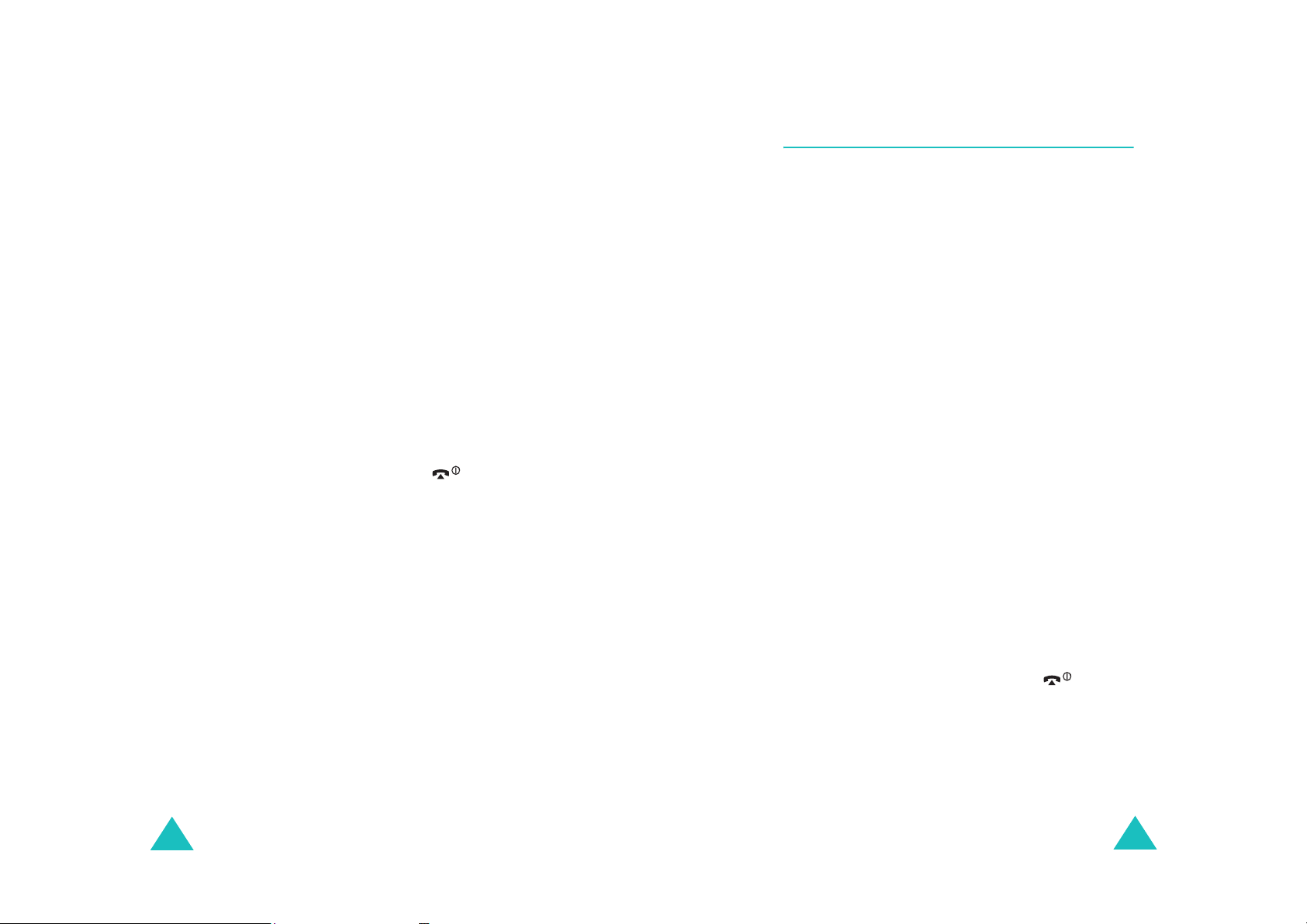
Telefon Defteri
Telefon Defteri
Tüm Telefon Defteri Girdilerini Silme
5. Girdinin birden çok numarası varsa, Yukarı veya Aşağı
Seç
tuşuna basarak istediğiniz numarayı seçin ve
seçenek tuşuna basın.
6. Tuşa bir numara atadıktan sonra,
Seçenekler
seçenek
tuşuna basarak aşağıdaki seçenekleri kullanabilirsiniz:
Değiştir
•
: tuşa farklı bir numara atamanıza olanak
verir.
Sil
: ayarı, tuşa atanan hiçbir numara kalmayacak
•
şekilde siler.
Tümünü Sil
•
: tüm tuş ayarlarını, tuşlardan hiçbirine
atanmış bir numara kalmayacak şekilde siler.
Numara
•
: tuşa atanan numarayı görüntülemenize
olanak verir.
C
7. Düzeltme işlemini bitirdiğinizde,
veya tuşuna
basın.
Telefon Defteri’nden Hızlı Arama
2
ile 9 arasındaki tuşlara atanan numaraları hızlı aramak
için ilgili tuşu basılı tutun.
Telefonunuzun belleğindeki, SIM kartınızdaki veya her
ikisindeki tüm girdilerinizi silebilirsiniz.
Rehber
1. Bekleme ekranı görüntülendiğinde,
seçenek
tuşuna basın.
2. Yukarı veya Aşağı tuşuna basarak
Seç
seçeneğine ilerleyin ve
3. Girdilerini silmek istediğiniz
seçenek tuşuna basın.
Tümü, SIM
bellek konumunu işaretlemek için
Tümünü Sil
veya
İşaretle
Telefon
seçenek
tuşuna basın.
Onay işaretini,
Kaldır
seçenek tuşuna basarak
kaldırabilirsiniz.
4. Seçilen bellek konumundaki girdileri silmek için
Sil
seçenek tuşuna basın.
Tamam
5. Telefon şifresini girin ve
Not
: Şifre, üretici tarafından "00000000" olarak
seçenek tuşuna basın.
ayarlanmıştır. Bu şifreyi değiştirmek için bkz:
sayfa 117.
6. Onay mesajı göründüğünde
Evet
seçenek tuşuna
basın.
40
Silme işlemini iptal etmek için
Hayır
basın.
7. Düzeltme işlemini bitirdiğinizde,
basın.
seçenek tuşuna
C
veya tuşuna
41
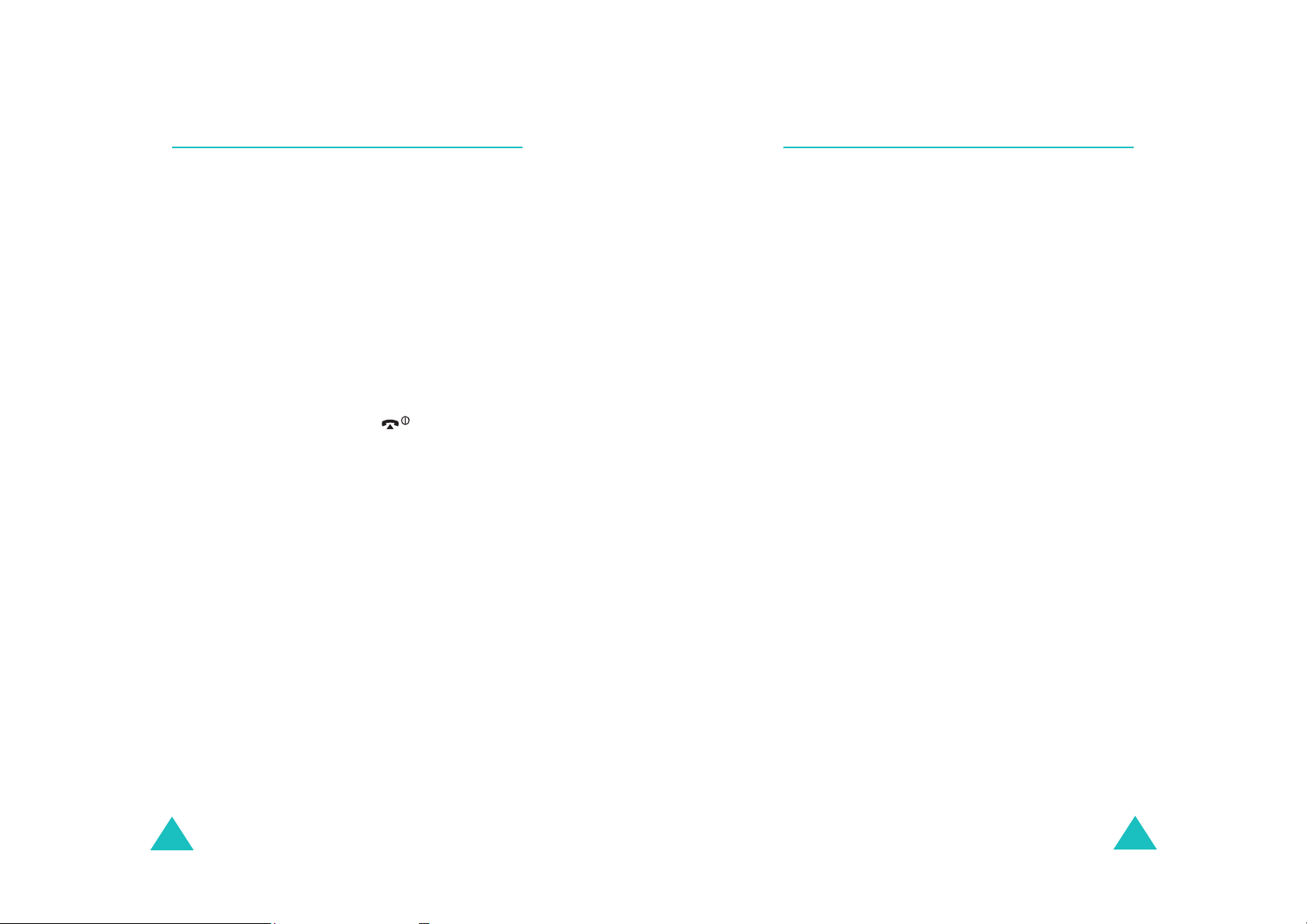
Telefon Defteri
Telefon Defteri
Bellek Durumunu Kontrol Etme
SIM kart ve telefonun belleğinde olmak üzere Telefon
Defteri’nde toplam kaç isim ve numaranın kayıtlı olduğunu
kontrol edebilirsiniz. Her iki bellek konumunun kapasitesini
de görebilirsiniz.
1. Bekleme ekranı görüntülendiğinde,
tuşuna basın.
2. Yukarı veya Aşağı tuşuna basıp
seçeneğini belirleyin ve
3. Yukarı veya Aşağı tuşuna basıp SIM kartında ve
telefonun belleğinde bulunan ve kullanılabilir toplam
girdi sayısını görüntüleyin.
4. Bu işlemi bitirdiğinizde,
Seç
C
veya tuşuna basın.
Rehber
Bellek Durumu
seçenek tuşuna basın.
seçenek
Servis Arama Numaralarını Kullanma
Servis sağlayıcınız tarafından atanan Servis Arama
Numaraları’nın (SDN) listesini görebilirsiniz. Bu numaralar,
acil arama numaralarını, bilinmeyen numaraları ve
telesekreter numaralarını kapsar.
Rehber
1. Bekleme ekranı görüntülendiğinde,
tuşuna basın.
2. Yukarı veya Aşağı tuşuna basıp
Seç
belirleyin ve
3. Yukarı veya Aşağı tuşunu kullanarak numaraları
tarayın.
4. Görüntülenen numarayı aramak için
tuşuna basın.
Not
: Bu seçenek, yalnızca SIM kartınız Servis Arama
Numaraları’nı destekliyorsa kullanılabilir.
seçenek tuşuna basın.
SDN
seçenek
seçeneğini
Ara
seçenek
42
43
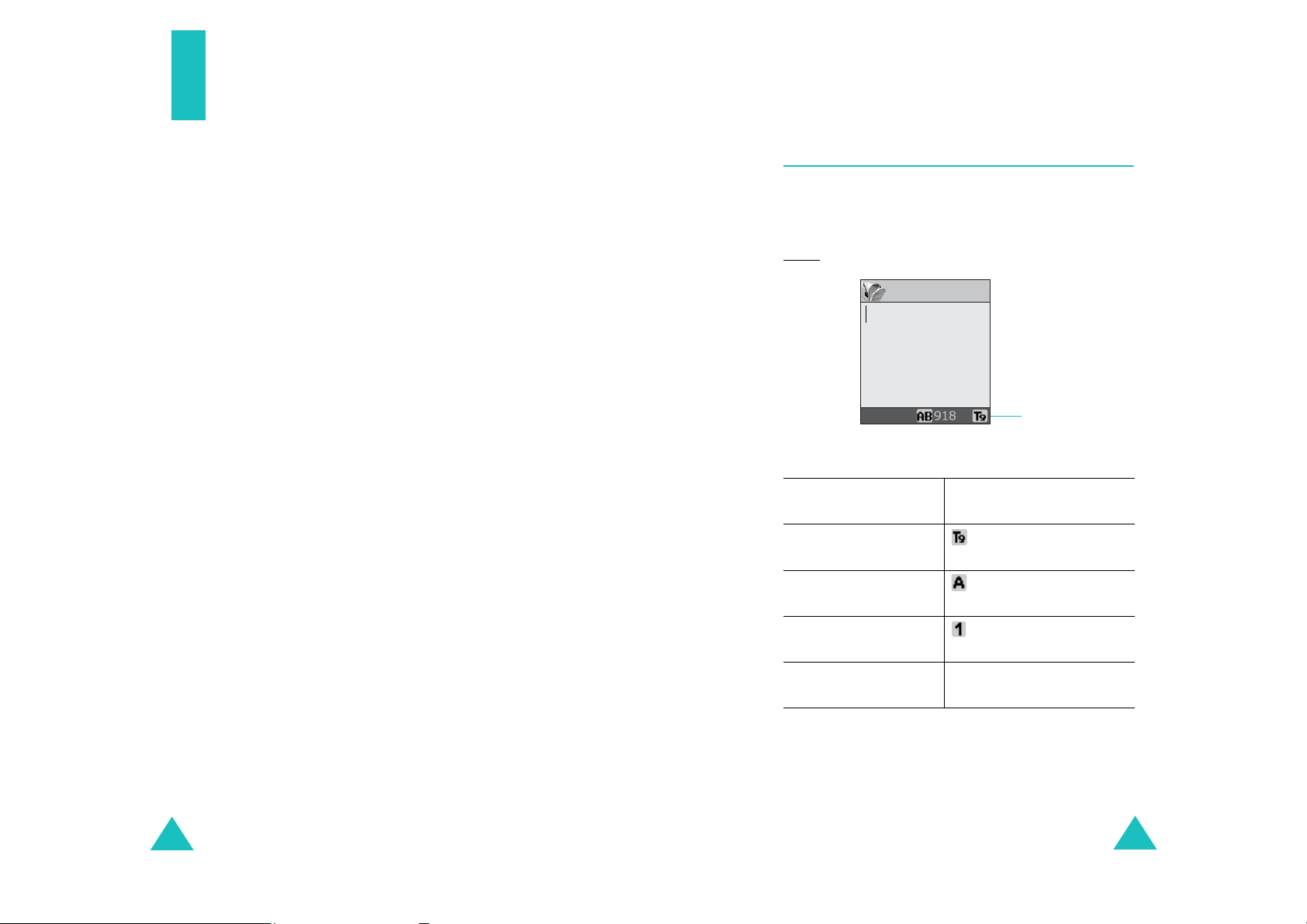
Metin Girme
Metin Girme
Telefonunuzu kullanırken, Telefon Defteri’ne bir isim
kaydetmek, kişisel bir açılış notu oluşturmak, takviminizde
etkinlik planlamak istediğinizde metin girmeniz
gerekecektir. Telefonunuzun tuş takımını kullanarak
alfasayısal karakterler girebilirsiniz.
Telefonunuzda aşağıdaki metin girişi modları vardır:
• T9 modu
Bu modda sözcükleri her harf için tek tuşlamayla
girebilirsiniz. Tuş takımındaki her tuşta birden çok
5
karakter bulunur; örneğin,
K veya L harfi görüntülenir. T9 modu, doğru sözcüğü
belirlemek için tuşlamalarınızı otomatik olarak dahili bir
dilbilimsel veritabanıyla karşılaştırır ve böylece
geleneksel Alfabe moduna göre çok daha az tuşlama
gerektirir.
• Alfabe modu
Bu mod, istediğiniz harfi içeren tuşlara basarak harf
girmenize olanak verir. İstediğiniz harf görüntüleninceye
kadar tuşa bir, iki veya üç kez basmanız gerekir.
• Rakam modu
Bu modda rakam girebilirsiniz.
tuşuna bir kez basarsanız, J,
Metin Giriş Modunu Değiştirme
Karakter girilmesine izin verilen bir alanda
bulunduğunuzda, ekranda metin giriş modu göstergesi
görüntülenir.
: Kısa mesaj yazma
Örnek
Yeni Mesaj
Seçenekler
Bunu seçmek için... Şu görüntülenene kadar
sağ seçenek tuşuna basın...
T9 modu görüntülenir. Bkz:
sayfa 46.
Alfabe modu görüntülenir. Bkz:
sayfa 48.
Metin giriş
modu
• Simge modu
Bu mod, çeşitli simgeler ve özel karakterler girmenize
olanak verir.
44
Rakam modu görüntülenir. Bkz:
sayfa 49.
Simge modu simge listesi görüntülenir.
Bkz: sayfa 49.
Not
: Bulunduğunuz ülkeye bağlı olarak ek metin giriş modu
kullanılamayabilir.
45
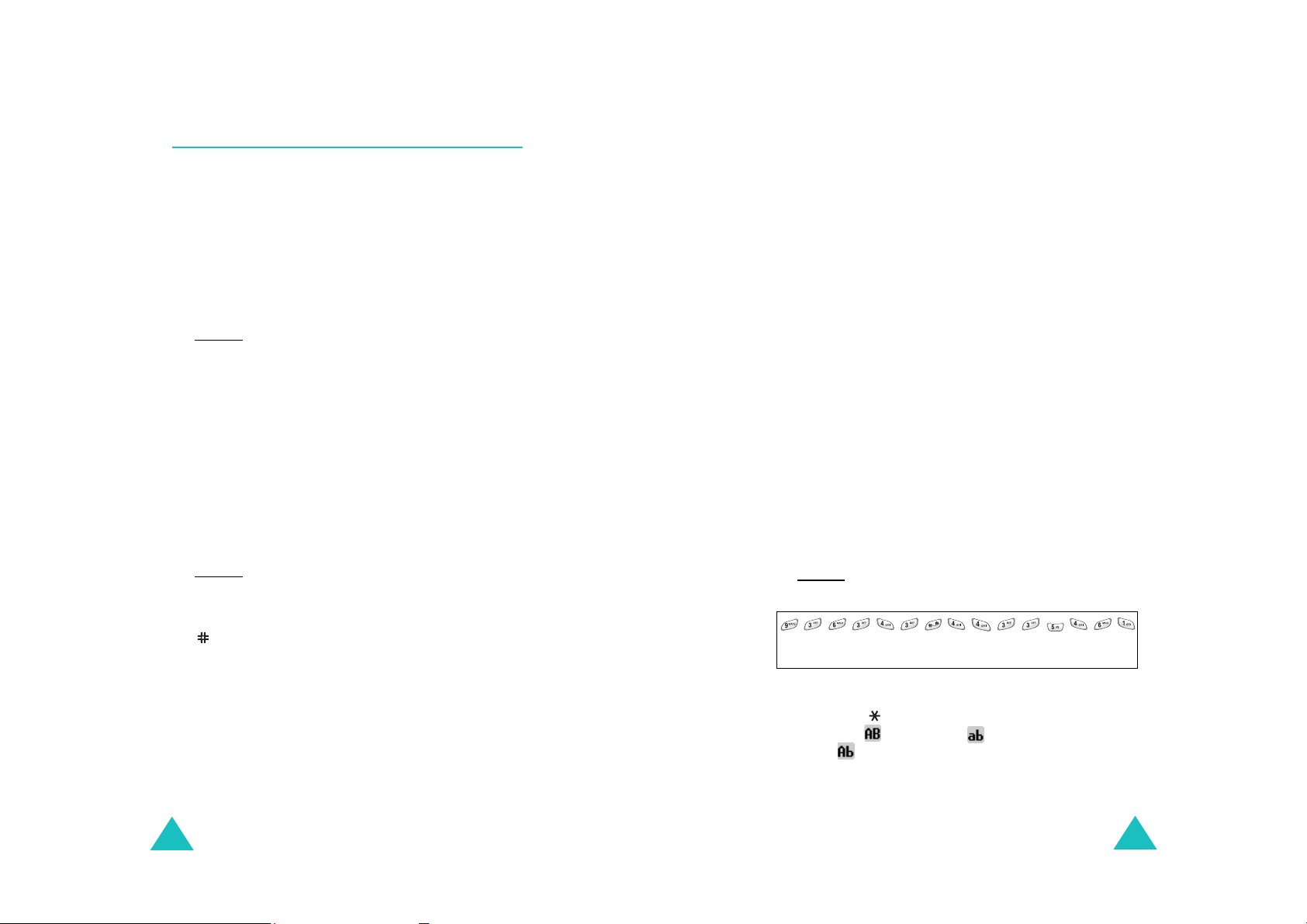
Metin Girme
T9 Modunu Kullanma
Metin Girme
T9, herhangi bir karakteri tek tuşa basarak girmenize
olanak veren bir akıllı yazı giriş modudur. Bu yazı giriş
modu bir yerleşik sözlüğü temel alır.
T9 modunda bir sözcük girmek için:
2
1. T9 modundayken,
ile 9 arasındaki tuşlara basarak bir
sözcük girmeye başlayın. Her harf için her tuşa
yalnızca bir kez basın.
Örneğin
:T9 modunda "GÜZEL" sözcüğünü girmek için,
4, 8, 9, 3
ve 5 tuşlarına basın.
Yazmakta olduğunuz sözcük ekranda görüntülenir.
Bastığınız her tuşla sözcük değişebilir.
2. Tuş vuruşlarını düzeltmeden veya silmeden önce
sözcüğün tamamını yazın.
3. Sözcük doğru görüntülendiğinde, 4. adıma gidin.
0
Sözcük doğru görüntülenmezse,
tuşuna veya Yukarı
ya da Aşağı tuşuna art arda basarak, bastığınız tuşlar
için önerilen alternatif sözcükleri görüntüleyin.
Örneğin
: "AT" ve "BU" sözcüklerinin her ikisi de 2 ve 8
tuşlarını kullanır. Telefon önce en sık kullanılan
seçeneği görüntüler.
4. tuşuna basıp bir boşluk ekleyin ve sonraki sözcüğü
girmeye başlayın.
T9 sözlüğüne yeni bir sözcük girmek için:
1. Eklemek istediğiniz sözcüğe karşılık gelen tuşlara
0
bastıktan sonra
, Yukarı veya Aşağı tuşuna basarak
alternatif sözcükleri görüntüleyin.
0
2. Son alternatif sözcükte
bastığınızda, ekranın alt satırında
görüntülenir.
Ekle
3. Gerekirse, sözcüğü
, Yukarı veya Aşağı tuşuna
Ekle
seçeneği
seçenek tuşuna basın.
C
tuşunu kullanarak silin ve
istediğiniz sözcüğü Alfabe modunu kullanarak girin. Bkz:
sayfa 48.
Tamam
4.
seçenek tuşuna basın.
Sözcük T9 sözlüğüne eklenir ve ilgili tuş bileşiminin ilk
sözcüğü olarak atanır.
Not
: Bu özellik bazı dillerde kullanılamayabilir.
• Nokta, tire veya tırnak işareti girmek için 1 tuşuna basın.
T9 modu, doğru noktalama işaretlerinin kullanılmasını
sağlamak üzere dilbilgisi kurallarını uygular.
Örneğin
: İki noktalama işareti görüntülemek için 1 tuşu iki
kez kullanılır:
g
e
Yeme
gidel im.
46
• T9 modunda büyük ve küçük harfler arasında geçiş
yapmak için tuşunu kullanın. Üç harf boyutu vardır:
Büyük harf ( ), Küçük harf ( ) ve İlk Harfler
Büyük ( ).
• İmleci, Sol ve Sağ tuşlarıyla da hareket ettirebilirsiniz.
C
Harfleri silmek için
C
tuşunu basılı tutun.
tuşuna basın. Ekranı temizlemek için
47

Metin Girme
Alfabe Modunu Kullanma
Metin Girme
Metninizi girmek için 1 ile 0 arasındaki tuşları kullanın.
1. Üzerinde istediğiniz harfin bulunduğu tuşa basın:
- İlk harf için bir kez
- İkinci harf için iki kez
- Bu şekilde devam edin
2. Diğer harfleri de aynı biçimde seçin.
Not
:Farklı bir harfe bastığınızda imleç sağa hareket eder. Aynı
harfi iki kez girerken veya aynı tuştaki farklı bir harfi
girerken, imlecin otomatik olarak sağa doğru hareket
etmesi için bir kaç saniye bekleyin ve ardından sonraki
harfi girin.
Kullanabileceğiniz karakterler hakkında daha ayrıntılı bilgi
için aşağıdaki tabloya bakın:
Tuş
Not
: Alfabe modunda kullanılabilen karakterler, bulunduğunuz
Görüntülendikleri Sırayla Karakterler
Büyük Harf
Boşluk
Küçük Harf
ülkeye bağlı olarak farklı olabilir.
•Boşluk eklemek için tuşuna basın.
• Alfabe modunda büyük ve küçük harfler arasında geçiş
yapmak için tuşunu kullanın. Üç harf boyutu vardır;
Büyük harf ( ), Küçük harf ( ) ve İlk Harfler Büyük
().
• İmleci, Sol ve Sağ tuşlarıyla da hareket ettirebilirsiniz.
C
Harfleri silmek için
C
tuşunu basılı tutun.
için
tuşuna basın. Ekranı temizlemek
Rakam Modunu Kullanma
Rakam modu, kısa mesajlara rakam girmenize olanak verir.
Girmek istediğiniz rakama karşılık gelen tuşlara basın.
Simge Modunu Kullanma
Simge modu, kısa mesajlara simge eklemenize olanak
verir.
Bunun için... Şuna basın...
simge seçme ilgili sayı tuşu.
diğer simgeleri
görüntüleme
simgeleri temizleme
mesajınıza simge ekleme
girişinizi iptal etme ve
önceki moda dönme
Yukarı veya Aşağı tuşu.
C
tuşu. Giriş alanı
boşaldığında, bu tuş, ekranı
önceki moda döndürür.
Tamam
Geri
seçenek tuşu.
seçenek tuşu.
48
49
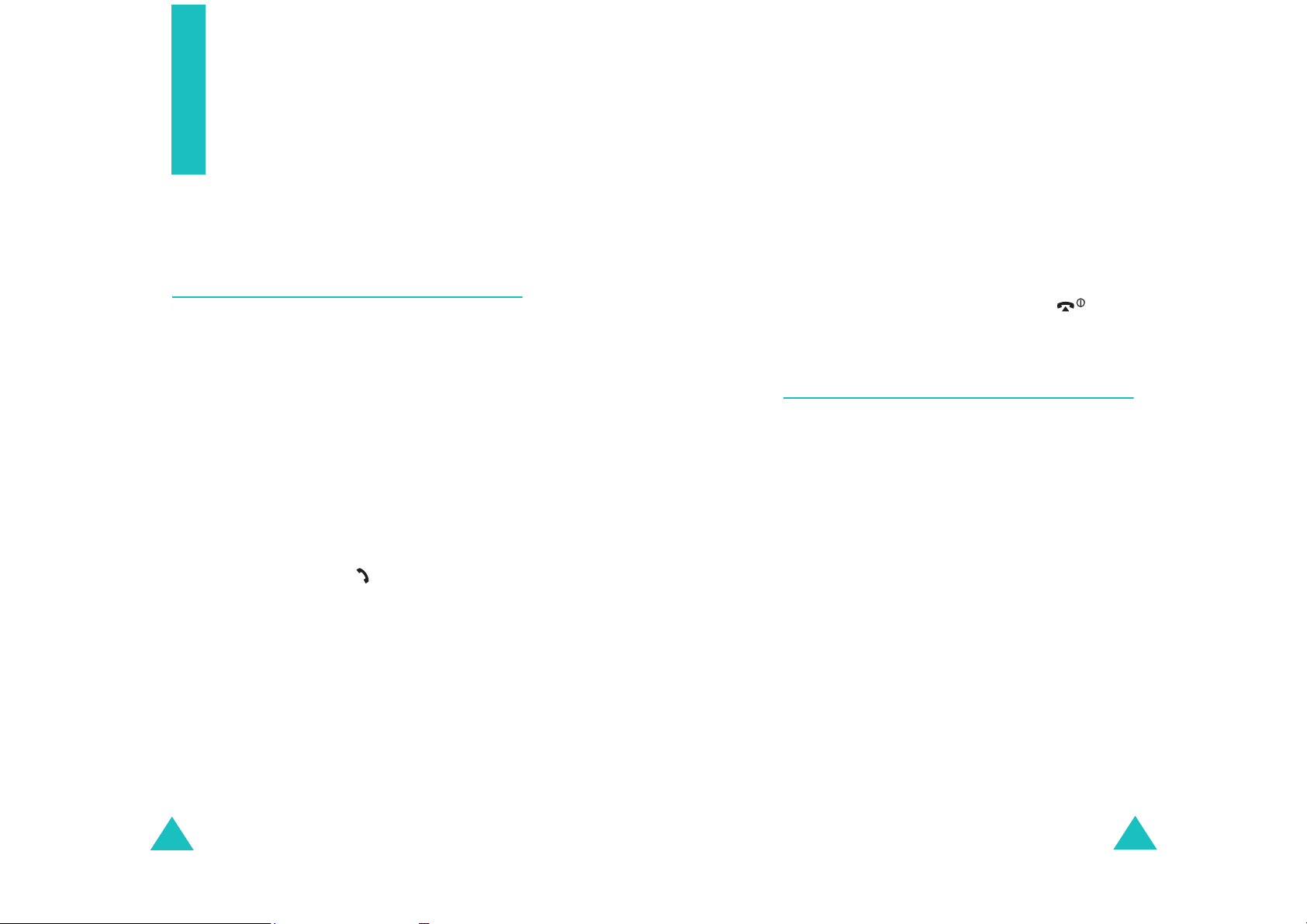
Görüşme Sırasında
Kullanılabilecek
Seçenekler
Görüşme Sırasında Kullanılabilecek Seçenekler
Etkin bir aramanız ve bekletilen başka bir aramanız varsa,
bekletilen aramayı etkinleştirerek ve diğerini beklemeye
alarak iki arama arasında geçiş yapabilirsiniz.
Telefonunuzun görüşme sırasında kullanılabilen birçok
kontrol işlevi bulunmaktadır.
Aramayı Bekletme
Görüşmeyi istediğiniz zaman beklemeye alabilirsiniz.
Şebekeniz bu servisi destekliyorsa, görüşme sırasında
başka bir arama yapabilirsiniz.
Beklet
Görüşmeyi beklemeye almak için
Geri Al
basın. İstediğiniz zaman
aramayı tekrar etkin hale getirebilirsiniz.
Görüşme sırasında başka bir arama yapmak için:
1. Aramak istediğiniz numarayı girin veya Telefon
Defteri’nden bulun.
Numarayı Telefon Defteri’nden bulma hakkında ayrıntılı
bilgi için bkz: sayfa 36.
2. İkinci aramayı yapmak için tuşuna basın.
İlk arama otomatik olarak beklemeye alınır.
Veya,
Beklet
1.
2. İkinci aramayı yapın.
seçenek tuşuna basarak geçerli aramayı
beklemeye alın.
seçenek tuşuna basarak
seçenek tuşuna
İki arama arasında geçiş yapmak için yalnızca
seçenek tuşuna basmanız yeterlidir.
Geçerli görüşme beklemeye alınırken, beklemedeki arama
yeniden etkinleştirilir; böylece, karşınızdaki kişiyle
görüşmeye devam edebilirsiniz.
Görüşmeyi bitirmek istediğinizde, her aramayı tuşuna
basarak normal bir şekilde bitirin.
Değiştir
Menü İşlevlerini Kullanma
Arama sırasında, ana menü işlevlerine erişebilirsiniz.
Seçenekler
1.
2.
Menü
tuşuna basın.
3. Yukarı veya Aşağı tuşuna basarak menü listesini
tarayın.
Not
:Arama sırasında bazı menüleri kullanamazsınız. Bu
4. İstediğiniz menü vurgulandığında,
basın.
5. Seçilen menüde alt seçenekler bulunuyorsa, 3. ve 4.
adımları yineleyin.
Kullanılabilir menü işlevleri hakkında daha ayrıntılı bilgi için
bkz: sayfa 60.
seçenek tuşuna basın.
seçeneği vurgulandığında
listede devre dışı bırakılmışlardır.
Tamam
Seç
seçenek
seçenek tuşuna
50
51

Görüşme Sırasında Kullanılabilecek Seçenekler
Görüşme Sırasında Kullanılabilecek Seçenekler
Mikrofonu Kapatma (Sessiz)
Telefonunuzun mikrofonunu geçici olarak kapatarak karşı
tarafın konuşmanızı duymamasını sağlayabilirsiniz.
Örneğin: Odadaki bir başka kişiye söylediklerinizi
telefondaki kişinin duymamasını istiyorsunuz.
Mikrofonu geçici olarak kapatmak için:
Seçenekler
1.
2. Aşağı tuşuna basarak
3.
Tamam
Karşı taraf artık sizin sesinizi duymayacaktır.
Mikrofonu yeniden açmak için:
Seçenekler
1.
2. Gerekirse,
tuşuna basın.
Tamam
3.
Karşı taraf sizi yeniden duymaya başlar.
seçenek tuşuna basın.
Sessiz
seçeneğini vurgulayın.
seçenek tuşuna basın.
seçenek tuşuna basın.
Sesli
seçeneğini vurgulamak için Aşağı
seçenek tuşuna basın.
Tuş Tonlarını Kapatma veya Gönderme
Bu seçenekler, tuş seslerini kapatıp açabilmenizi sağlar.
DTMF Kapalı
DTMF (Çift Tonlu Çoklu Frekans) tonlarını aktarmaz ve bu
da bir arama sırasında tuşlara bastığınızda rahatsız edici
tuş seslerini duymamanızı sağlar.
Not
: Telesekreterle veya bilgisayarlı telefon sistemleriyle
iletişim kurmak için
olmalıdır.
seçeneği belirlenmişse, telefonunuz tuşların
DTMF Açık
seçeneği belirlenmiş
DTMF Ton Dizisi Gönderme
Göndermeniz gereken numaraların tamamını girdikten
sonra DTMF tonlarını gönderebilirsiniz.
Bu seçenek, bankacılık servisi gibi otomatik bir sistemi
aradığınızda şifre veya hesap numarası girerken yarar
sağlar.
DTMF tonlarını göndermek için:
1. Tele servis sistemine bağlandığınızda,
seçenek tuşuna basın.
Seçenekler
52
2. Aşağı tuşuna basarak
vurgulayın.
Tamam
3.
4. Göndermek istediğiniz numarayı girin ve
seçenek tuşuna basın.
seçenek tuşuna basın.
Tonlar gönderilir.
DTMF Açık
seçeneğini
Tamam
53
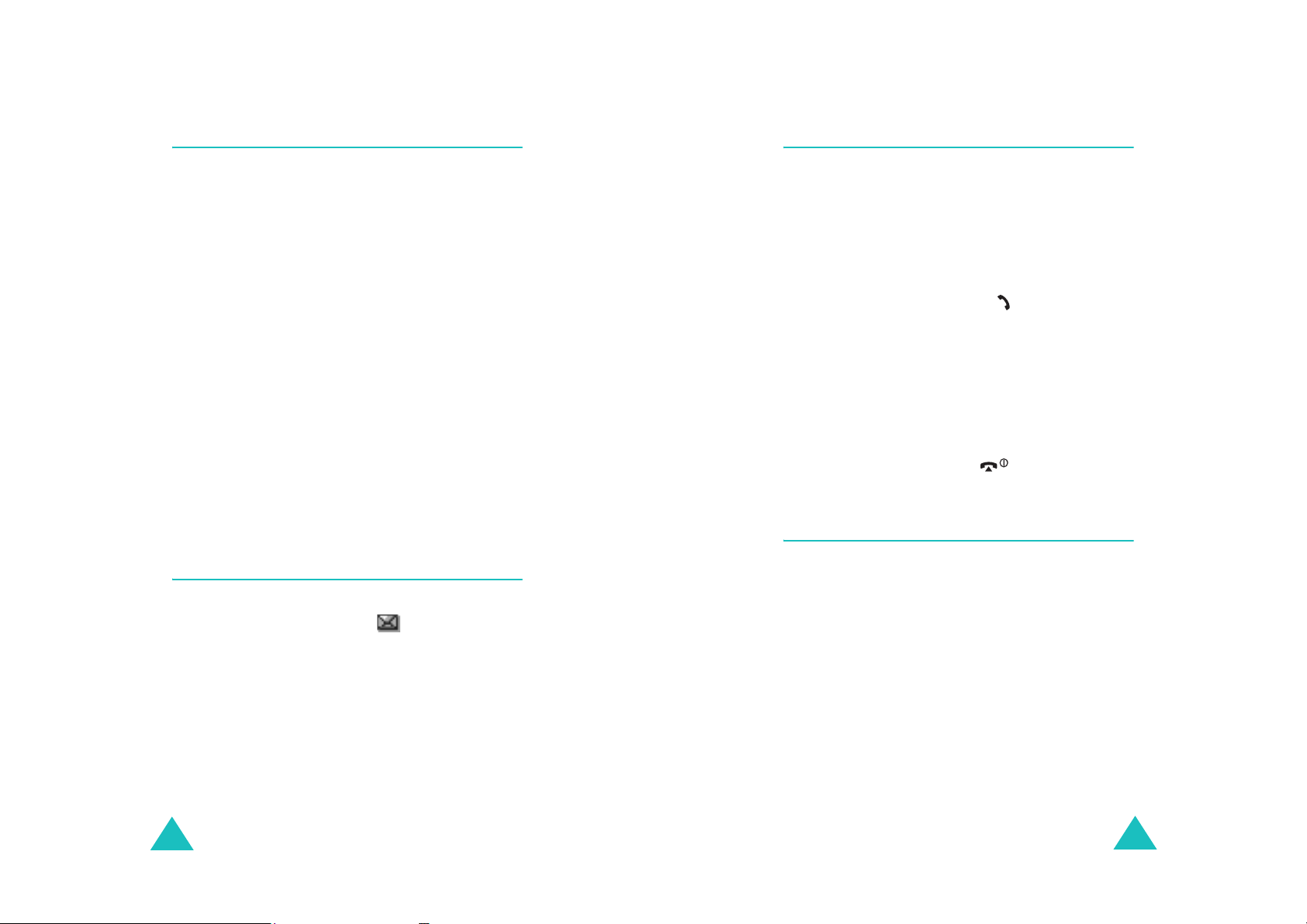
Görüşme Sırasında Kullanılabilecek Seçenekler
Görüşme Sırasında Kullanılabilecek Seçenekler
Telefon Defteri’nden Numara Bulma
Görüşme sırasında Telefon Defteri’ndeki bir numarayı
bulabilirsiniz.
Seçenekler
1.
2. Aşağı tuşuna basarak
Tamam
3.
Telefon Defteri girdileri listelenir.
4. Bulmak istediğiniz ismi girin.
İsmin ilk birkaç harfini girdiğinizde, girişinizle eşleşen ilk
girdiden başlayarak tüm Telefon Defteri girdileri
listelenir.
5. Vurgulanan girdiyi görüntülemek için
tuşuna basın.
Telefon Defteri özellikleri hakkında ayrıntılı bilgi için bkz:
sayfa 32.
seçenek tuşuna basın.
Rehber
seçenek tuşuna basın.
seçeneğini vurgulayın.
Görter
seçenek
SMS Servisi'ni Kullanma
Arama sırasında bir SMS (Kısa Mesaj Servisi) mesajı
alırsanız, ekranda Mesaj simgesi ( ) yanıp söner.
seçeneği, mesajı okumanızı sağlar. Yeni bir kısa
Servisi
mesaj da oluşturabilirsiniz.
SMS servisi hakkında ayrıntılı bilgi için bkz: sayfa 66.
SMS
Arama Bekletme
Şebekeniz bu servisi destekliyorsa ve
menüsünü (
bir arama sırasında gelen başka bir aramayı
cevaplayabilirsiniz; bkz: sayfa 140. Gelen arama, size
arama bekletme tonuyla bildirilir.
Süren bir arama sırasında gelen aramayı cevaplamak için:
1. Gelen aramayı cevaplamak için tuşuna basın. İlk
2. İki arama arasında geçiş yapmak için
3. Bekletilen aramayı bitirmek için
Menü 8.3) Etkinle
arama otomatik olarak beklemeye alınır.
basın.
tuşuna basın ve
belirleyin.
Geçerli aramayı bitirmek için tuşuna basın.
Bekletmeyi Kapat
olarak ayarladıysanız, süren
Arama Bekletme
Değiştir
Seçenekler
seçeneğini
seçenek
tuşuna
Konferans Görüşmesi Yapma
Konferans görüşmesi, en çok altı kişinin aynı anda
görüşmeye katılmasına olanak veren bir şebeke servisidir.
Bu servise abone olma hakkında ayrıntılı bilgi için servis
sağlayıcınıza başvurun.
Konferans Görüşmesini Ayarlama
1. İlk katılımcıyı normal biçimde arayın.
54
2. İkinci katılımcıyı normal biçimde arayın. İlk arama
otomatik olarak beklemeye alınır.
3. İlk arayanı konferans görüşmesine dahil etmek için
Seçenekler
belirleyin.
seçenek tuşuna basın ve
Tamam
seçenek tuşuna basın.
Katıl
seçeneğini
55
